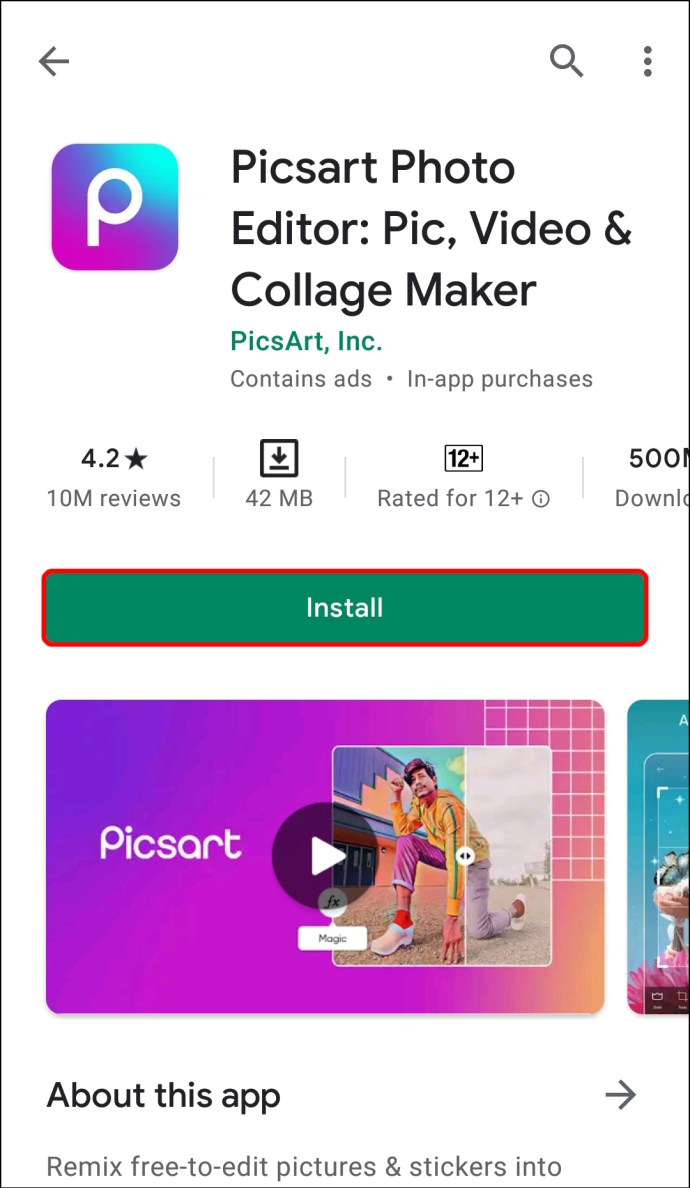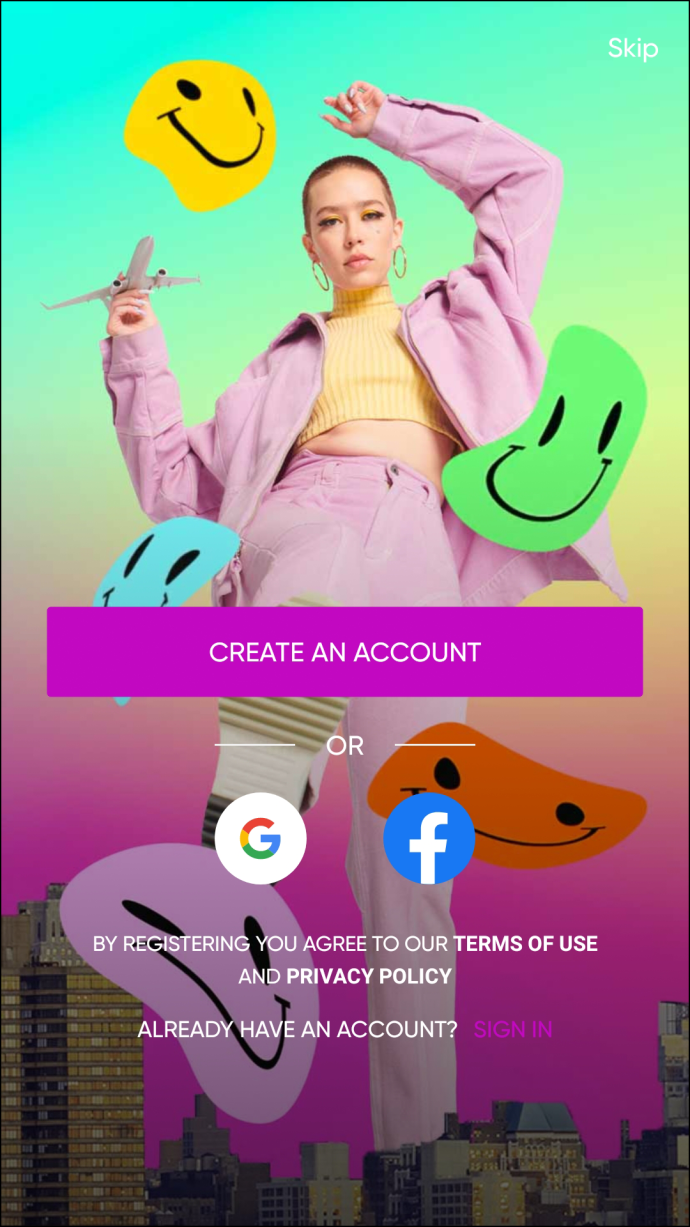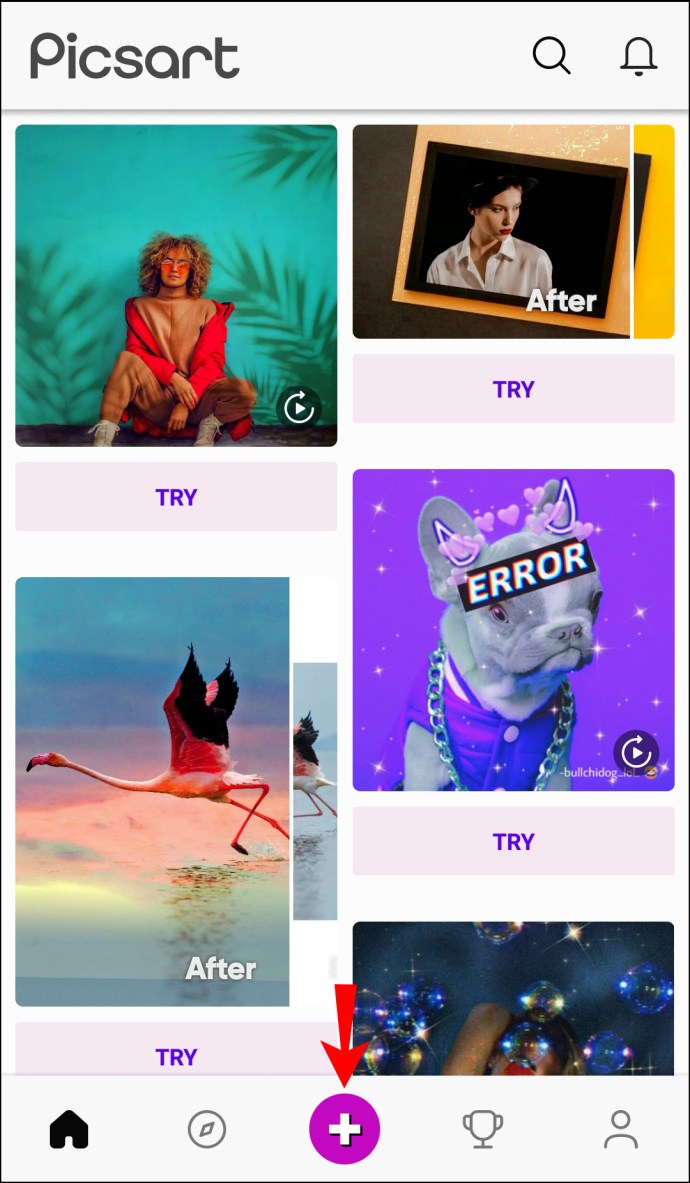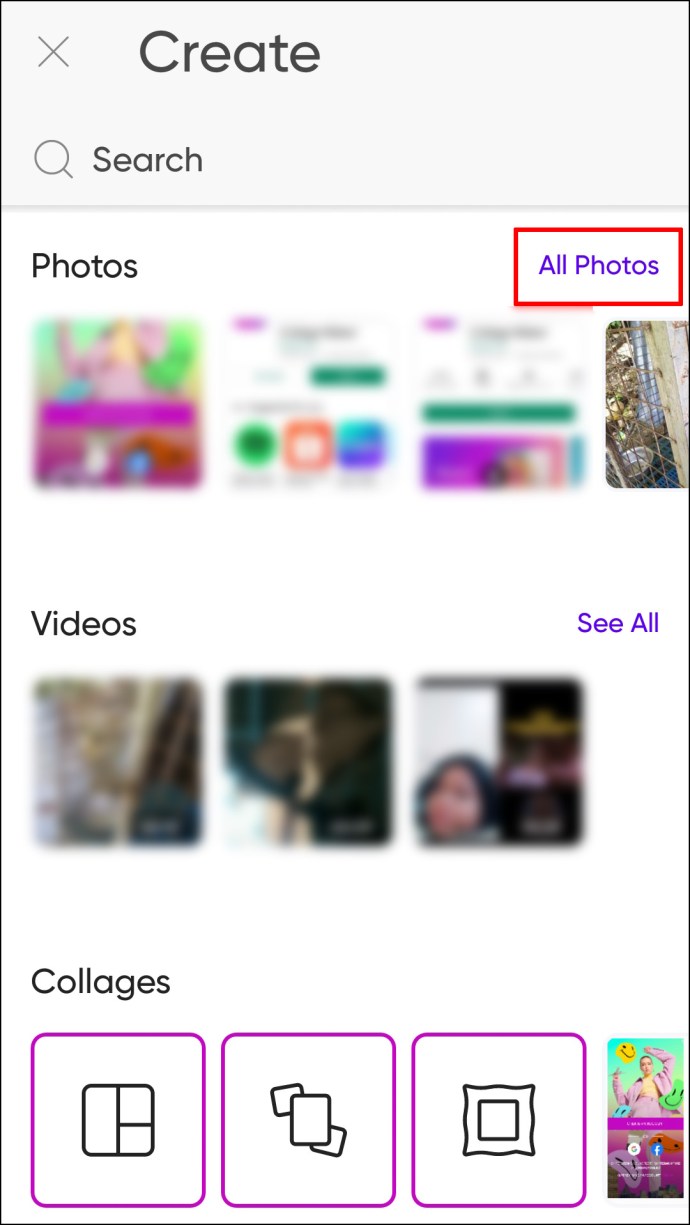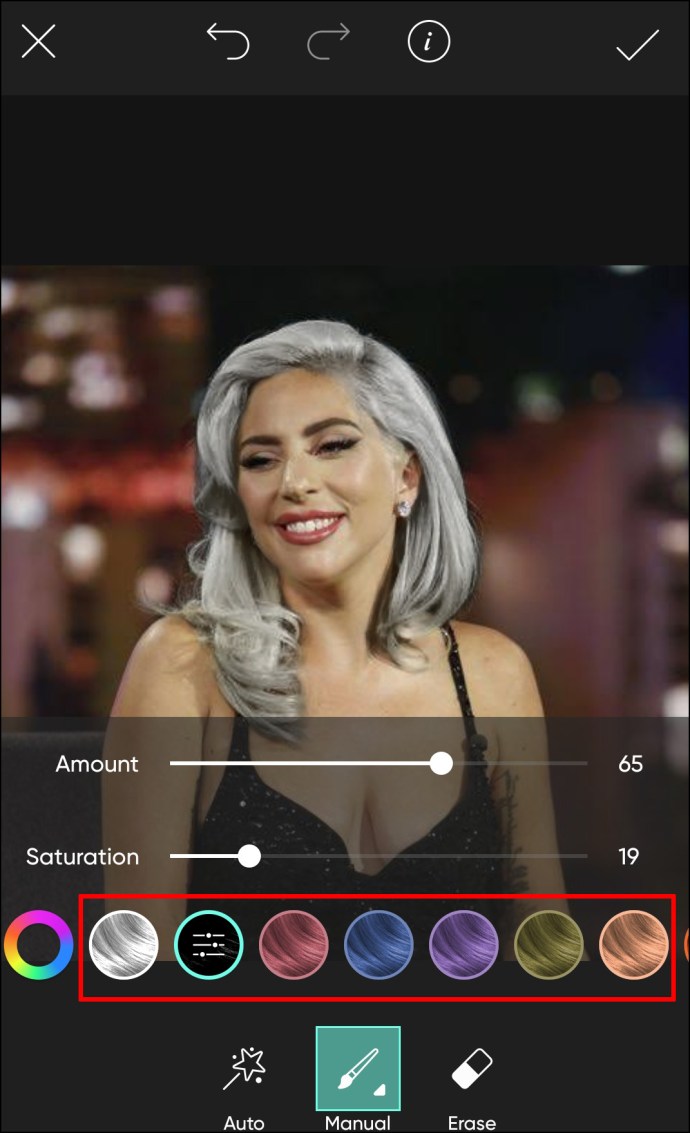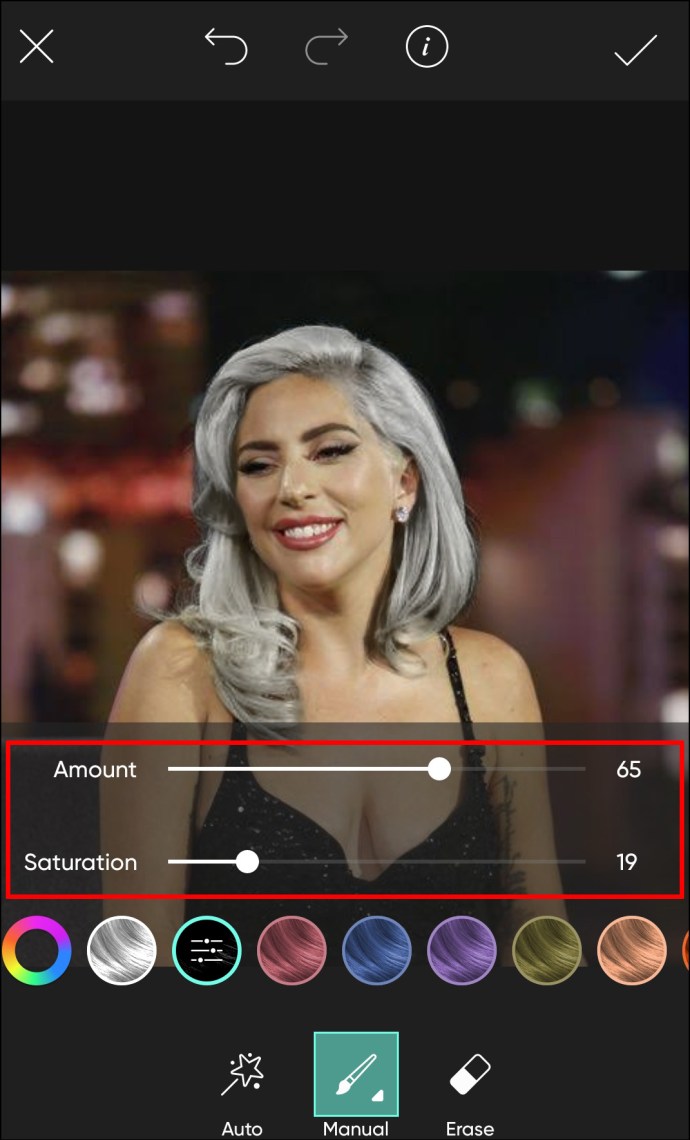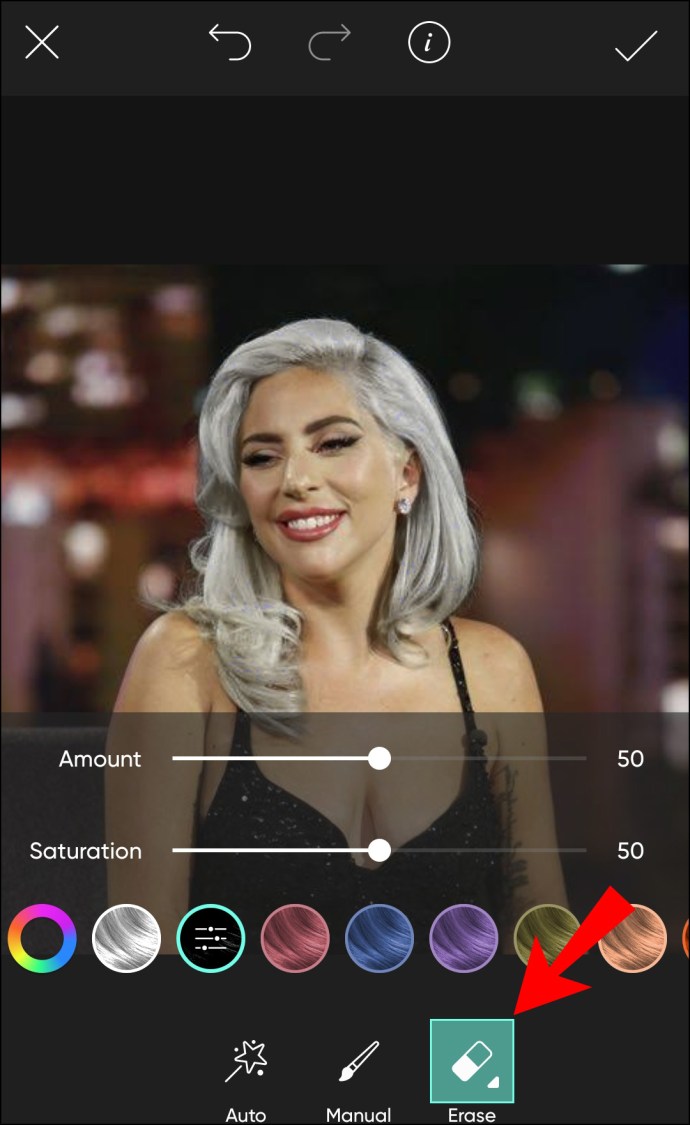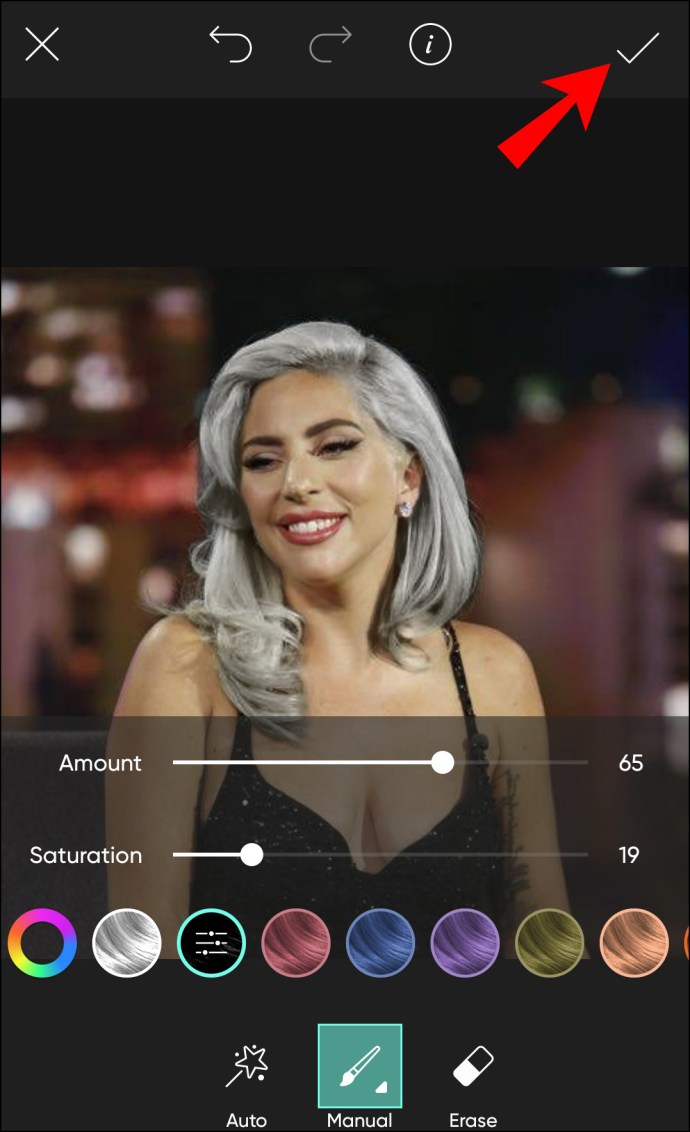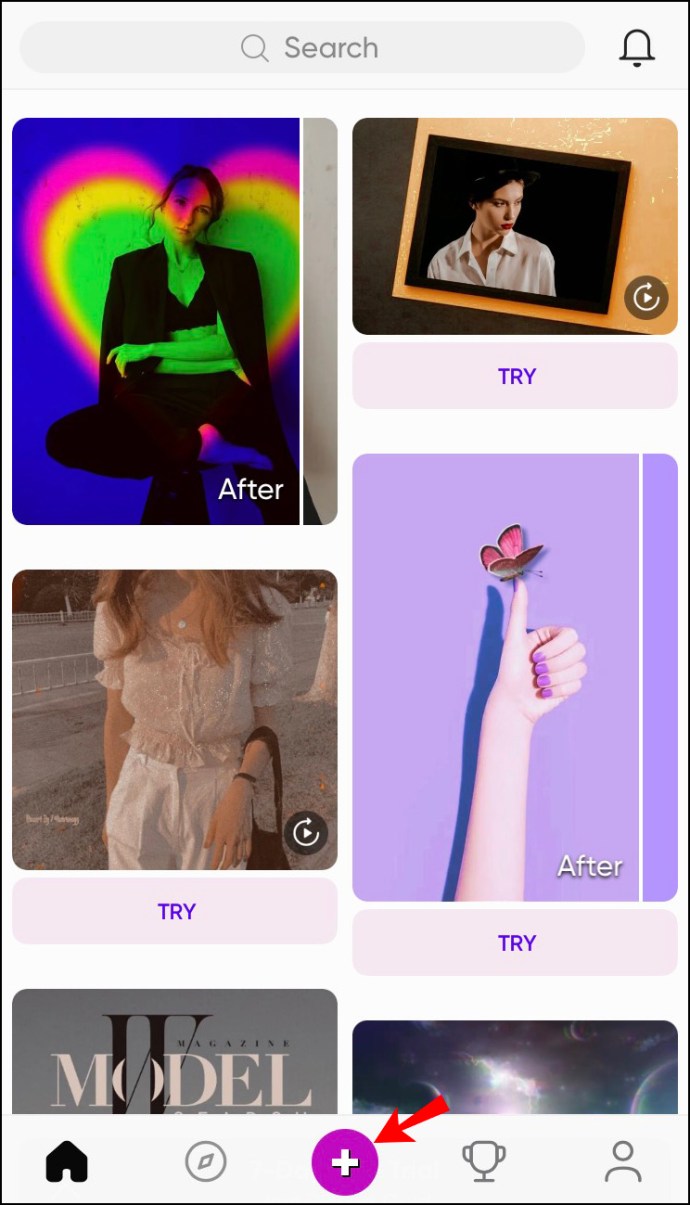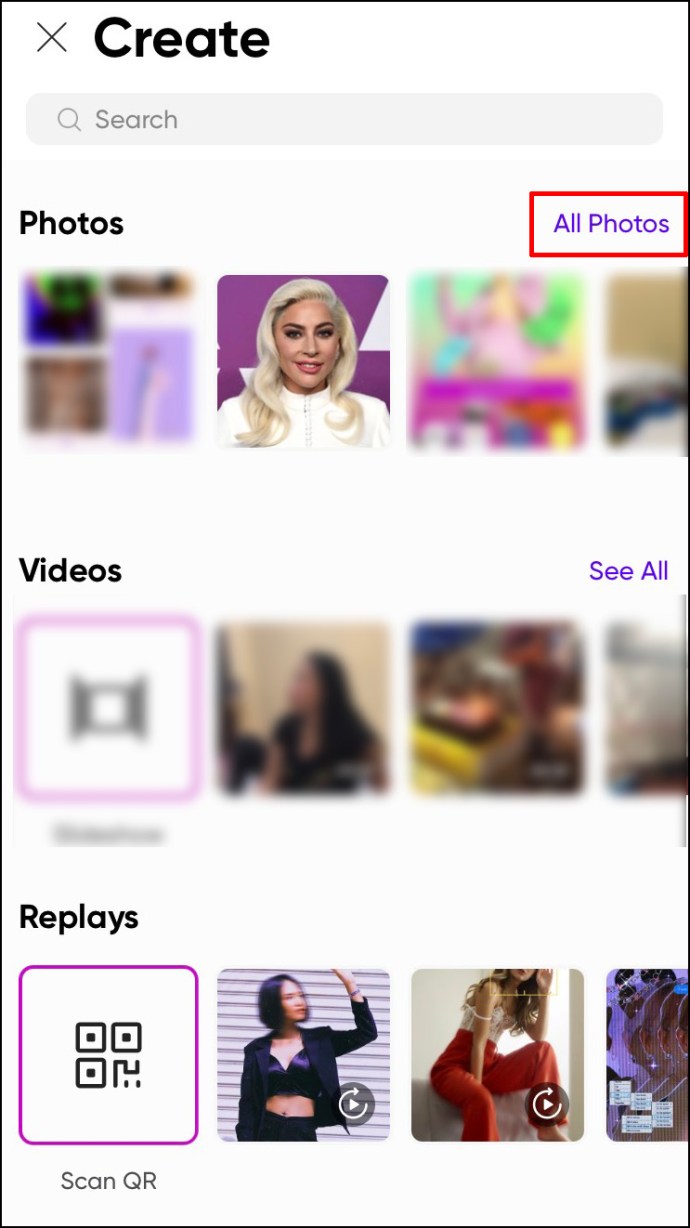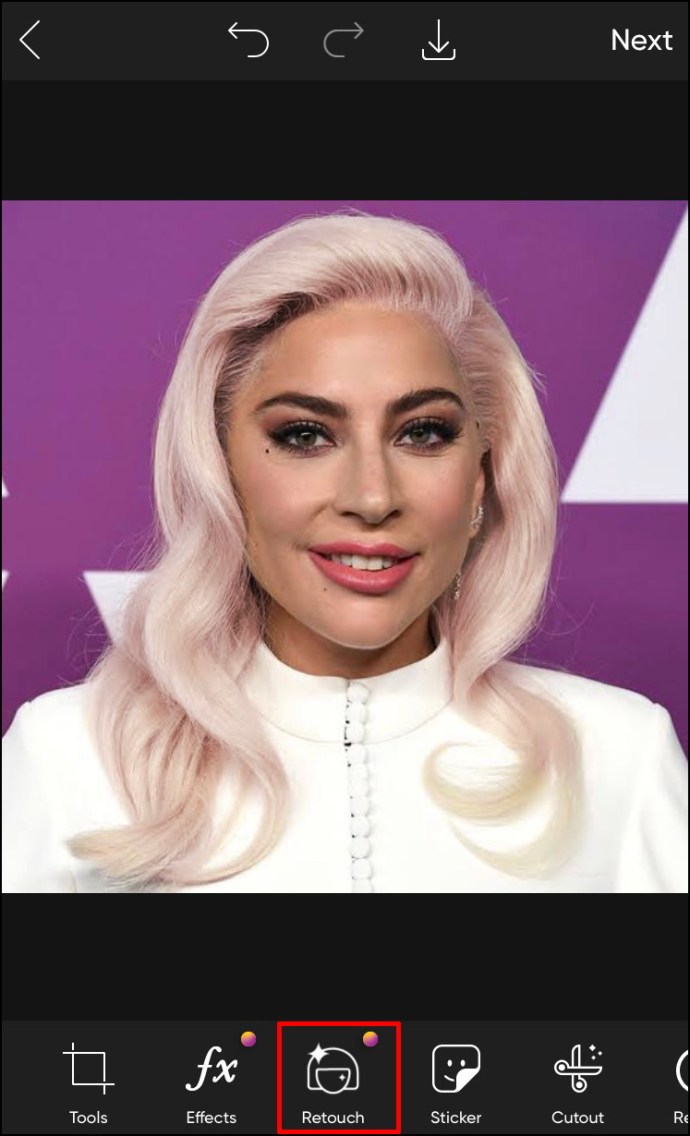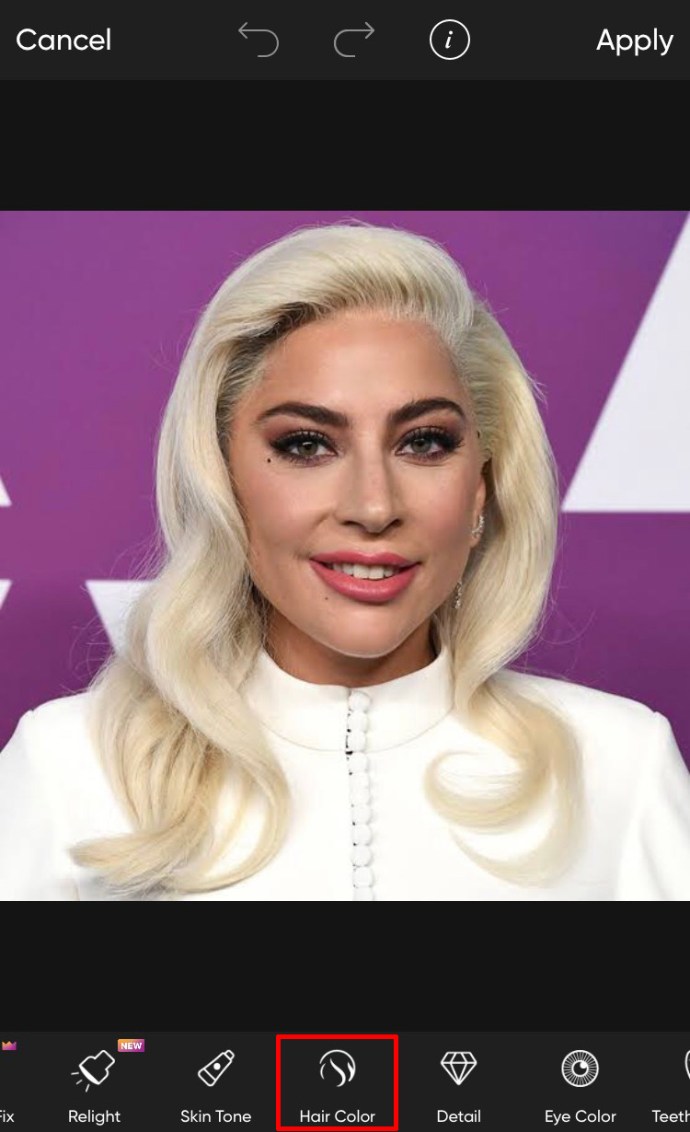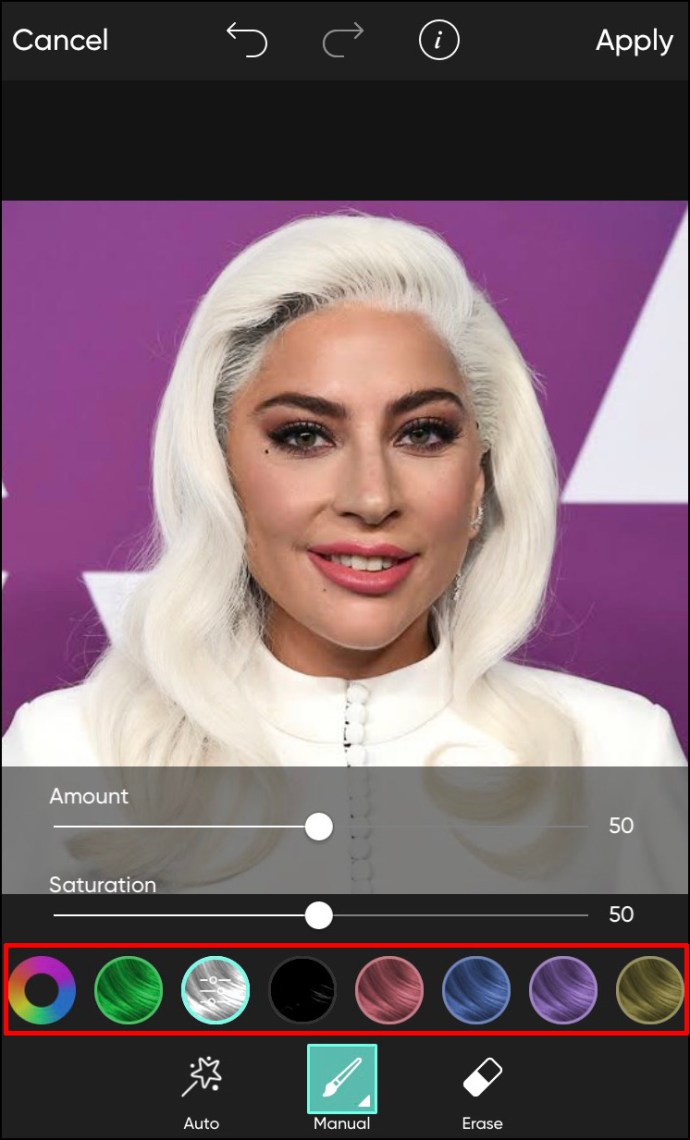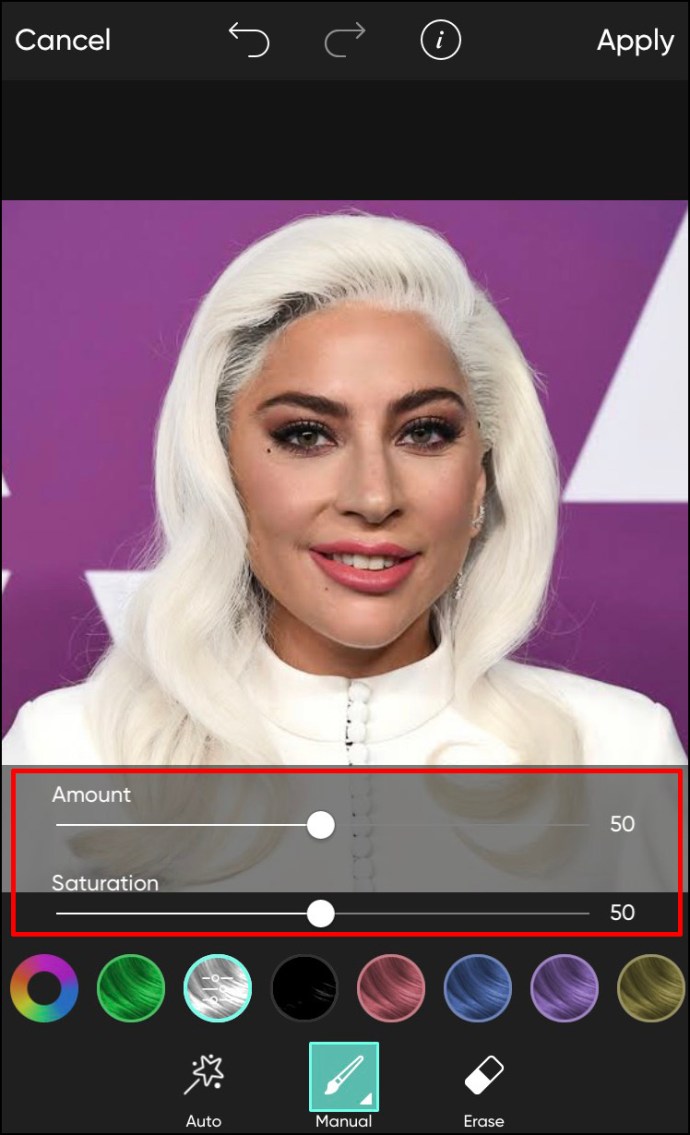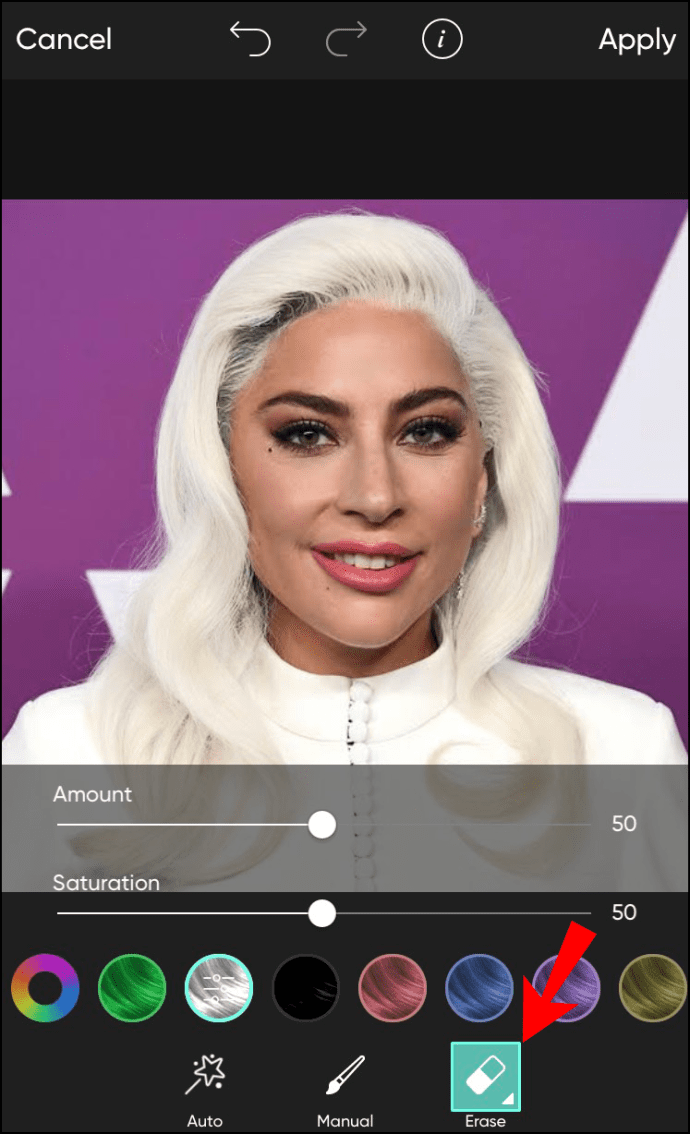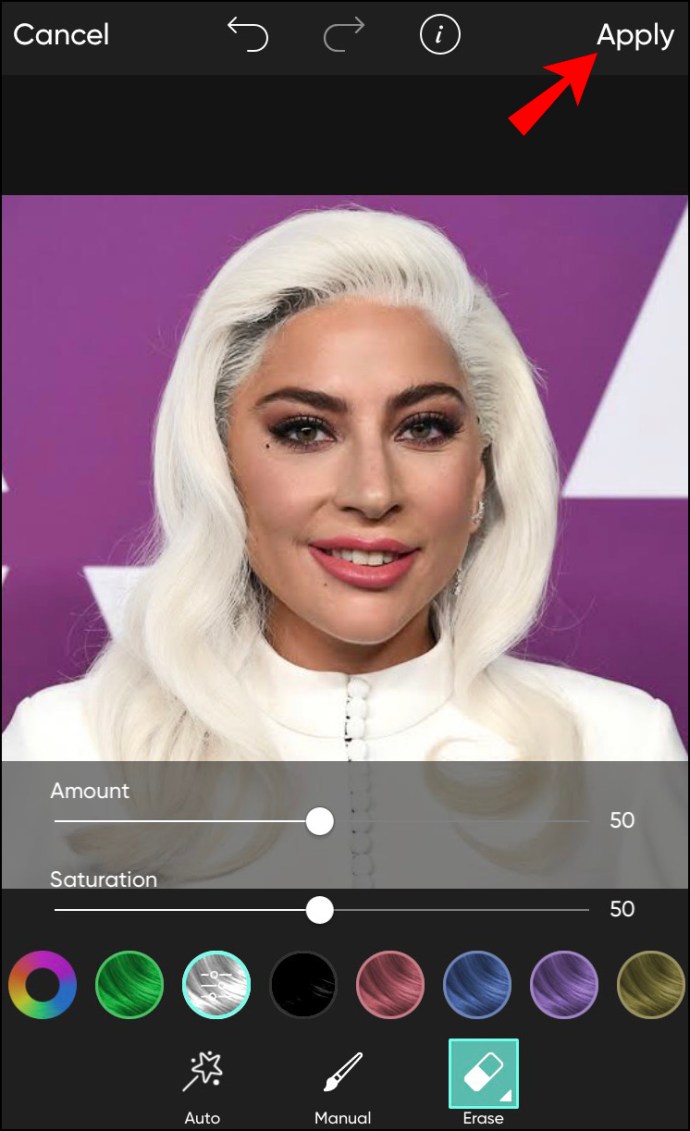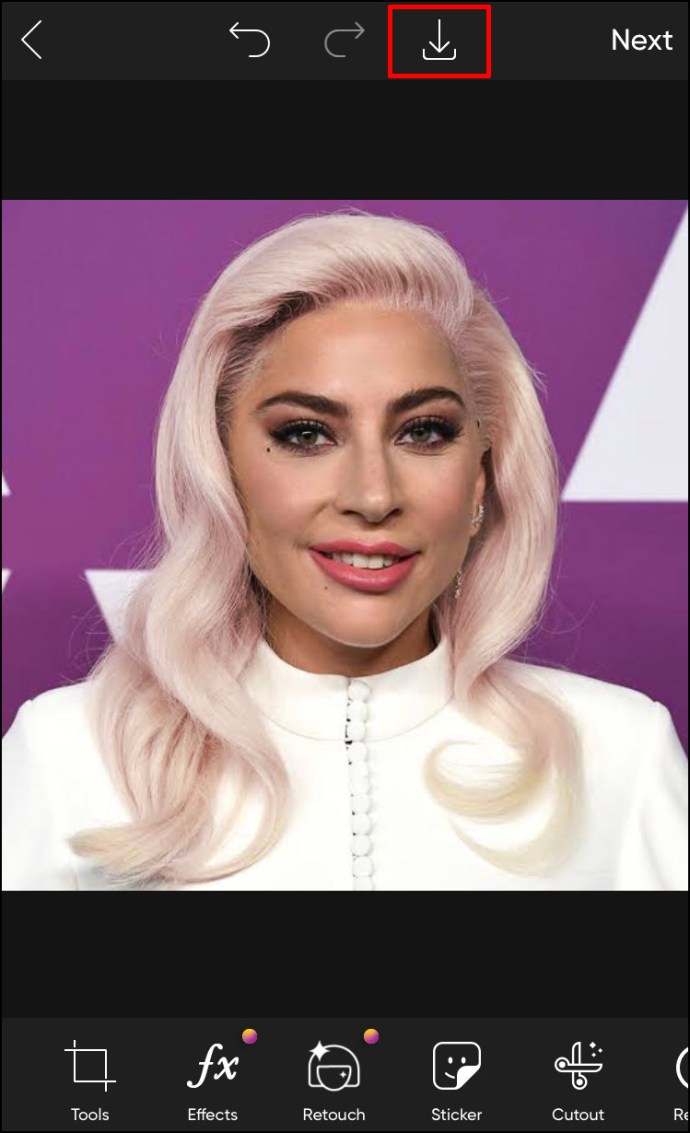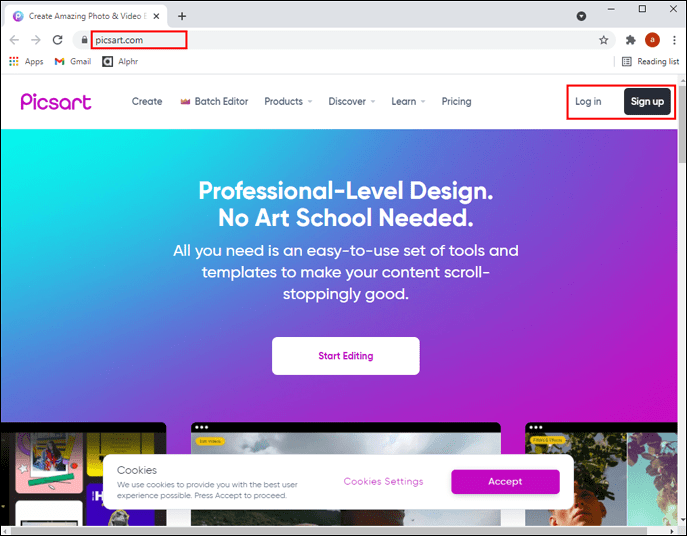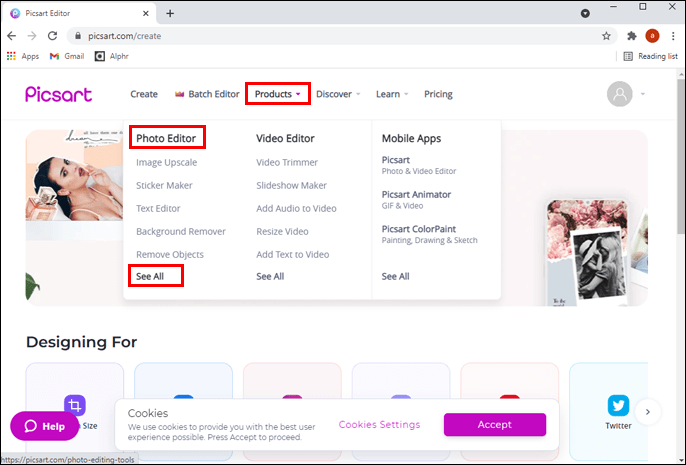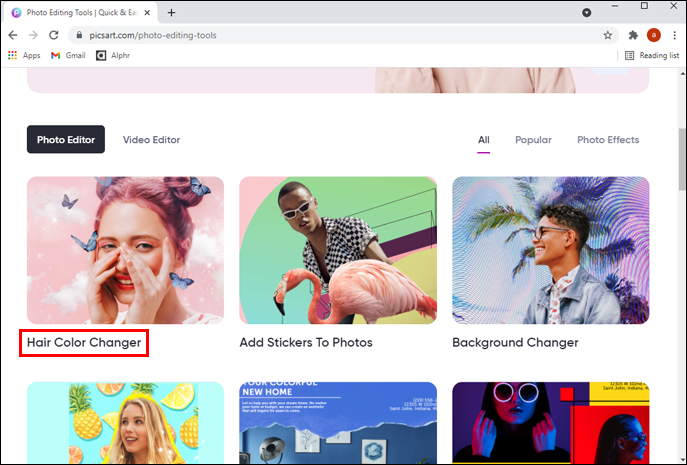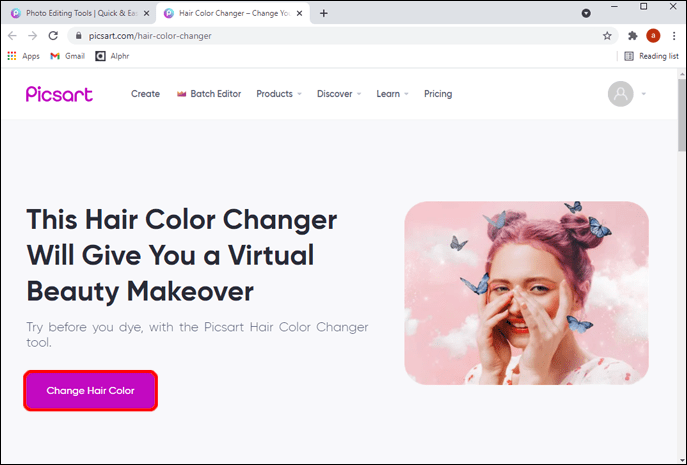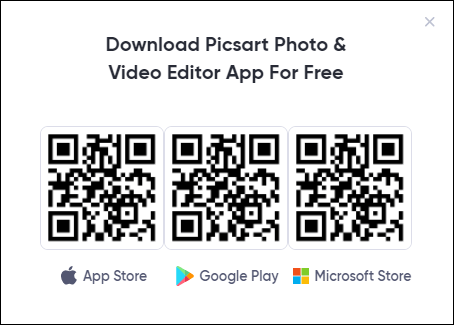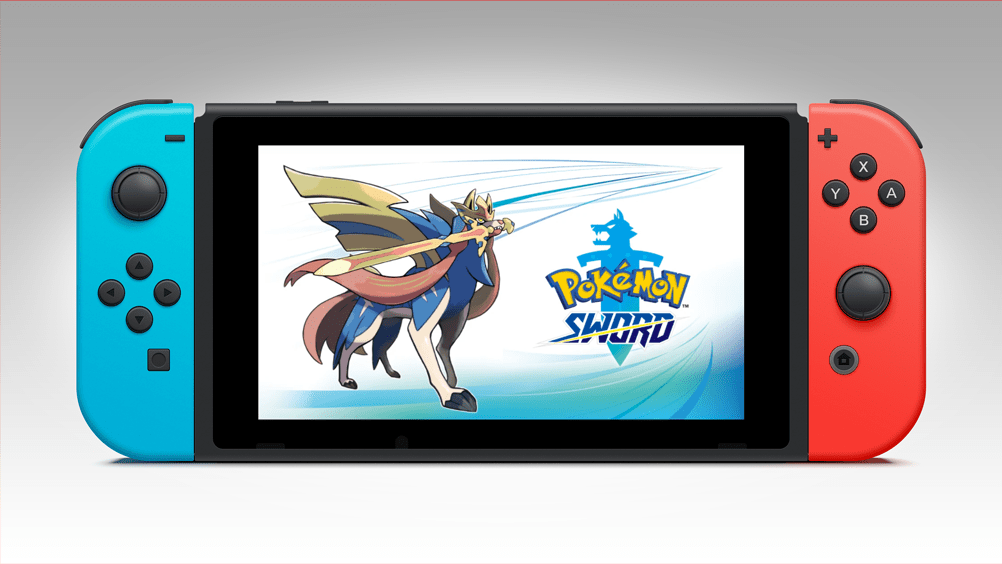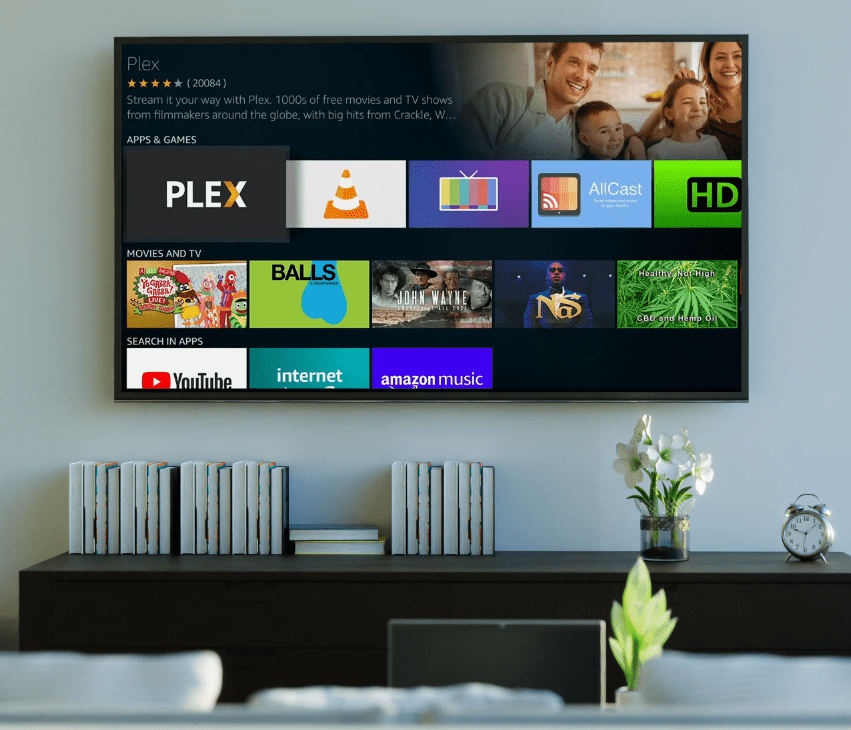วิธีเปลี่ยนสีผมใน Picsart
ย้อมผมสามารถเปลี่ยนแปลงได้และสามารถเปลี่ยนรูปลักษณ์ของบุคคลได้อย่างสมบูรณ์ อย่างไรก็ตาม สิ่งนี้ยังทำให้ประสบการณ์ทั้งหมดในการระบายสีล็อคของคุณดูน่ากลัวขึ้นเล็กน้อย โดยเฉพาะอย่างยิ่งสำหรับผู้ที่ไม่เคยเปลี่ยนมันมาก่อน

โชคดีที่มีวิธีแก้ปัญหาง่ายๆ ในการสนองความอยากรู้เกี่ยวกับสีผมของคุณ วิธีที่ปลอดภัยที่สุดในการทดสอบรูปลักษณ์ใหม่ก่อนไปร้านทำผมคือการทดลองใช้จริง
ไม่ว่าคุณจะวางแผนที่จะเปลี่ยนสีผมหรือแค่อยากรู้เกี่ยวกับสไตล์ที่แตกต่าง คุณมาถูกที่แล้ว บทความนี้จะอธิบายขั้นตอนโดยละเอียดเกี่ยวกับวิธีเปลี่ยนสีผมแบบเสมือนจริงโดยใช้ซอฟต์แวร์แก้ไขรูปภาพ/วิดีโอของ Picsart ในอุปกรณ์ต่างๆ หลังจากทำตามขั้นตอนด้านล่างอย่างเชี่ยวชาญแล้ว การทดสอบสีผมใหม่จะกลายเป็นเรื่องง่ายและไม่เจ็บปวด
ดังนั้น เลือกสีและสไตล์ของคุณ แล้วมาเริ่มปาร์ตี้ร้านทำผมเสมือนจริงกันเถอะ
วิธีเปลี่ยนสีผมใน Picsart บนแอพ Android
ไม่เป็นความลับที่แอป Picsart ได้รับการปรับให้เหมาะสมที่สุดสำหรับอุปกรณ์มือถือ เมื่อติดตั้งลงในโทรศัพท์หรือแท็บเล็ต คุณจะสามารถเข้าถึงคุณลักษณะการแก้ไขภาพนับร้อยรายการ ซึ่งรวมถึงคุณลักษณะที่สามารถเปลี่ยนสีผมบนภาพถ่ายได้
ทำตามขั้นตอนด้านล่างเพื่อเปลี่ยนสีผมใน Picsart บนโทรศัพท์ Android ของคุณ:
- ดาวน์โหลดแอป Picsart จาก Play Store
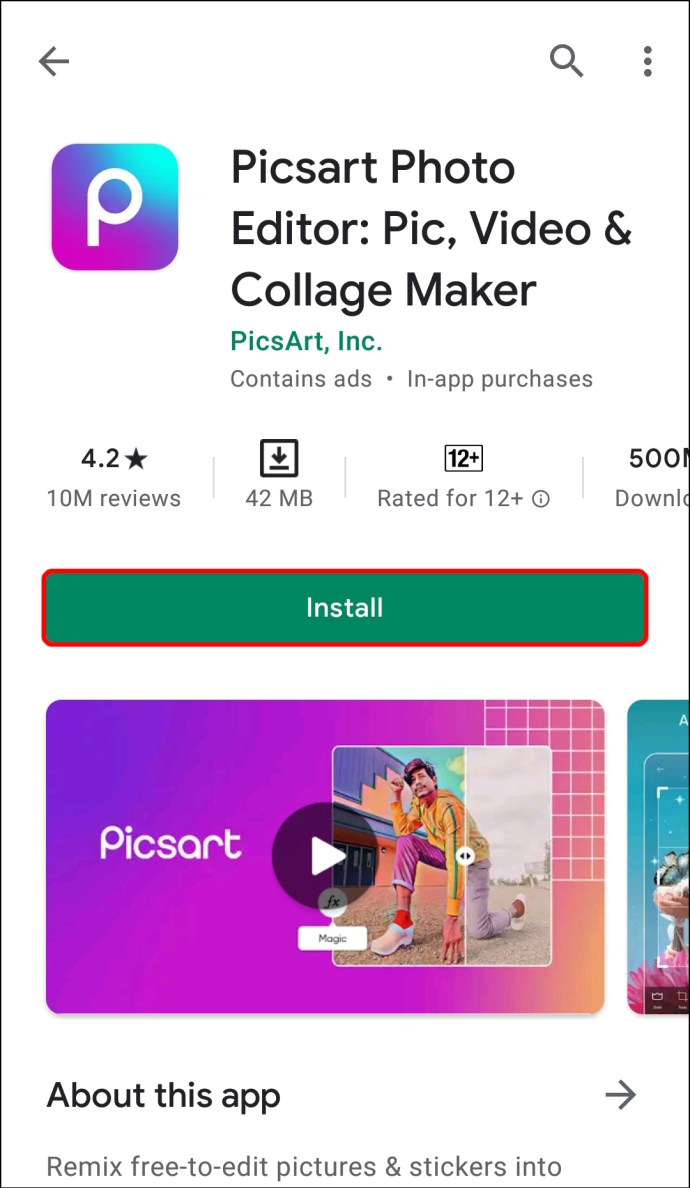
- เข้าสู่ระบบหรือลงทะเบียนด้วยบัญชีใหม่
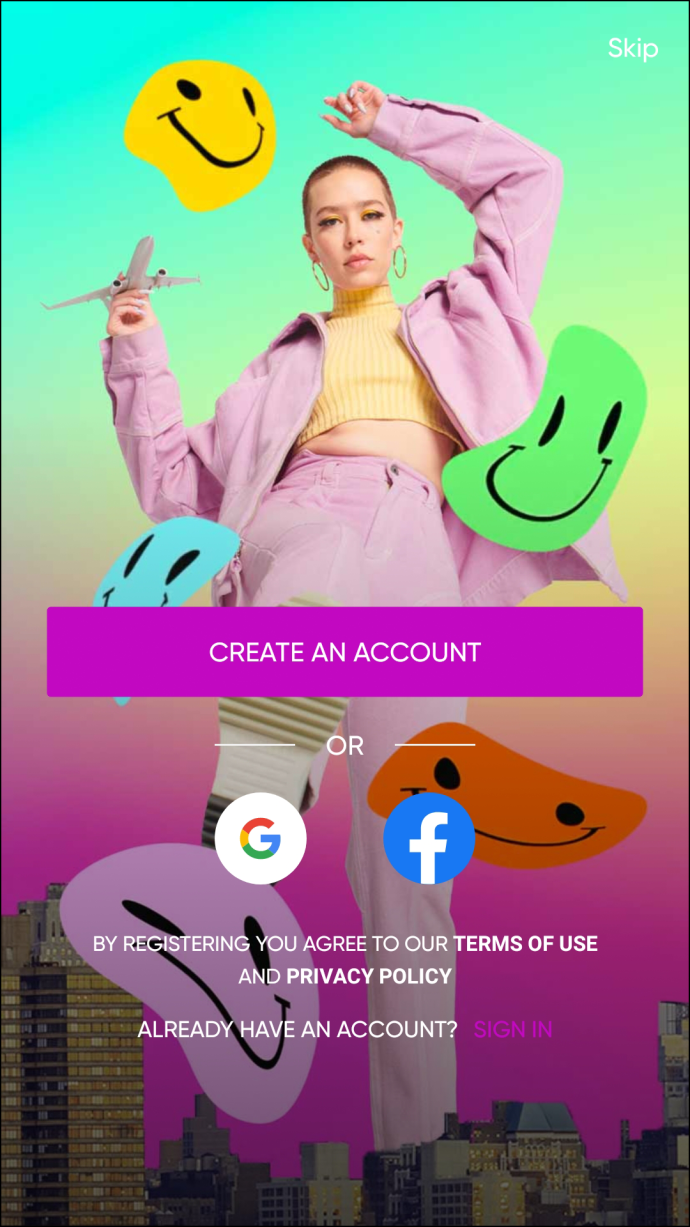
- แตะกากบาทสีขาวในวงกลมสีม่วงตรงกลางเมนูด้านล่าง
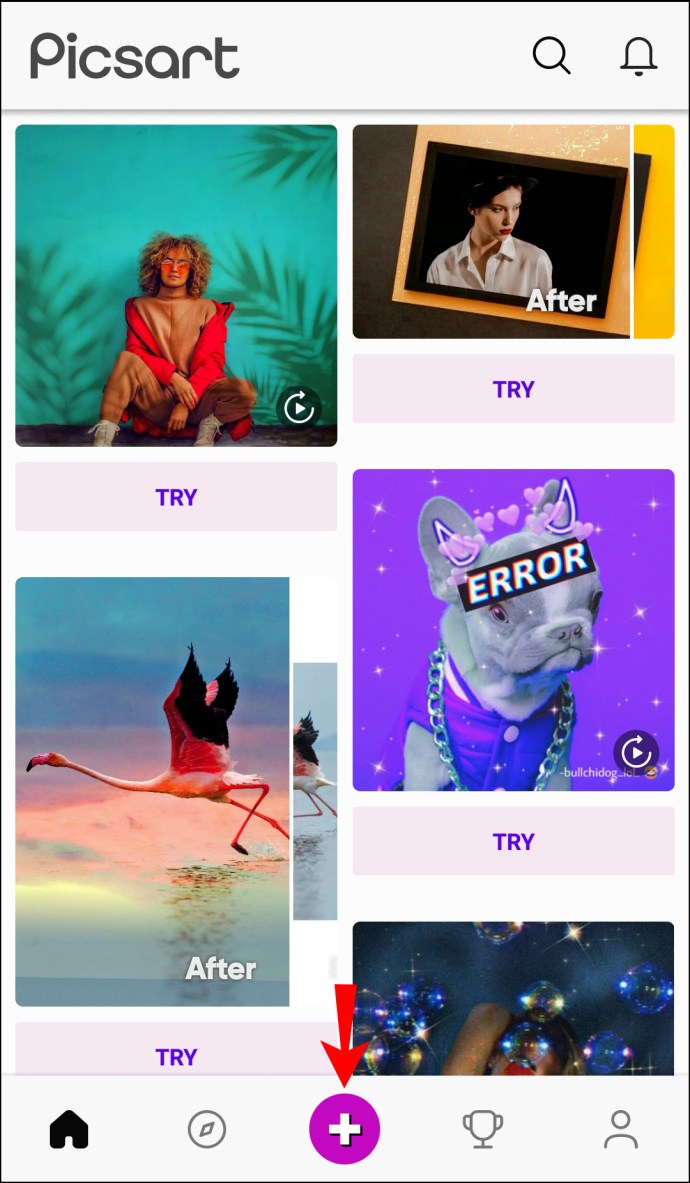
- เลือกรูปภาพที่คุณต้องการแก้ไขจากส่วน "รูปภาพ" หากคุณไม่พบรูปภาพในทันที ให้แตะที่ปุ่ม "รูปภาพทั้งหมด" เพื่อเลือกรูปภาพจากแกลเลอรีในโทรศัพท์ของคุณ
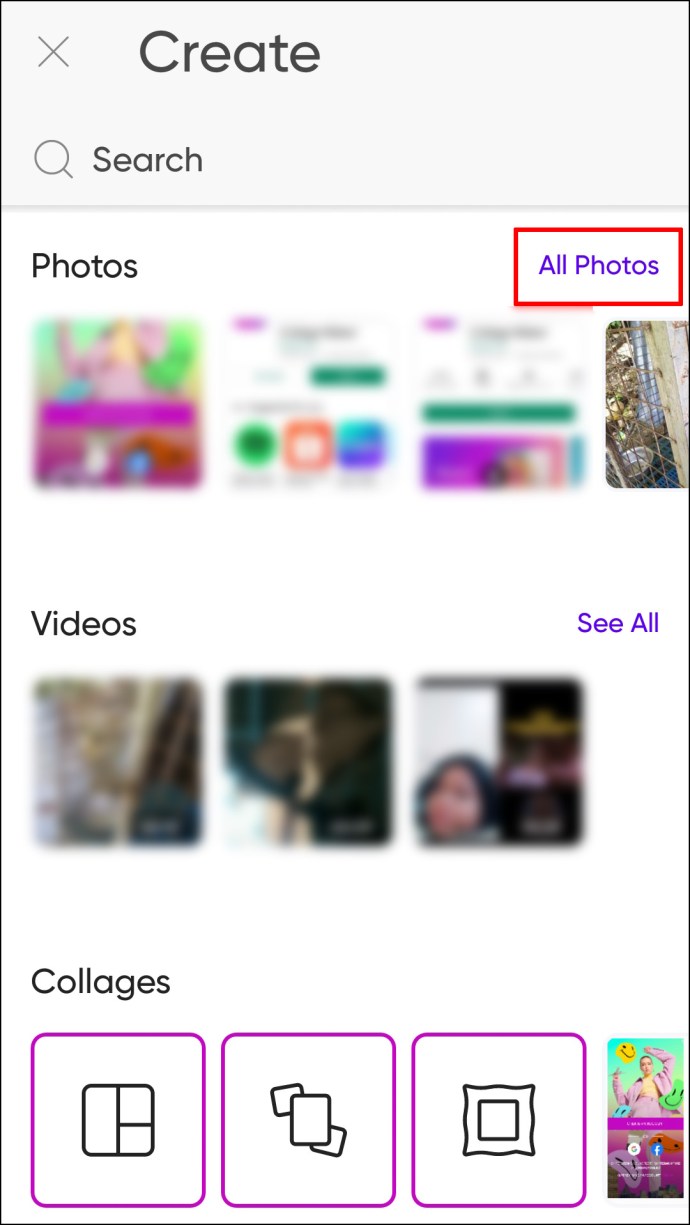
- อินเทอร์เฟซใหม่จะปรากฏขึ้นโดยมีรูปภาพของคุณอยู่ตรงกลาง แตะที่เครื่องมือ “รีทัช” จากเมนูแถบเครื่องมือ หากคุณใช้แอปเวอร์ชันเก่า เครื่องมือนี้จะเรียกว่า "Beautify" ไม่ว่าจะด้วยวิธีใด มันคือไอคอนที่มีหัวของผู้หญิงและผมของเธอเป็นประกาย

- เลื่อนไปทางขวาของแถบเครื่องมือ Beautify แล้วแตะที่ไอคอน "สีผม"

- ตอนนี้อินเทอร์เฟซจะเปลี่ยนไป และคุณจะเห็นเฉดสีและสีทั้งหมดที่คุณสามารถนำไปใช้เพื่อเปลี่ยนสีผมบนรูปภาพได้ เลือกสีหรือสีที่คุณชอบโดยแตะที่สีนั้น
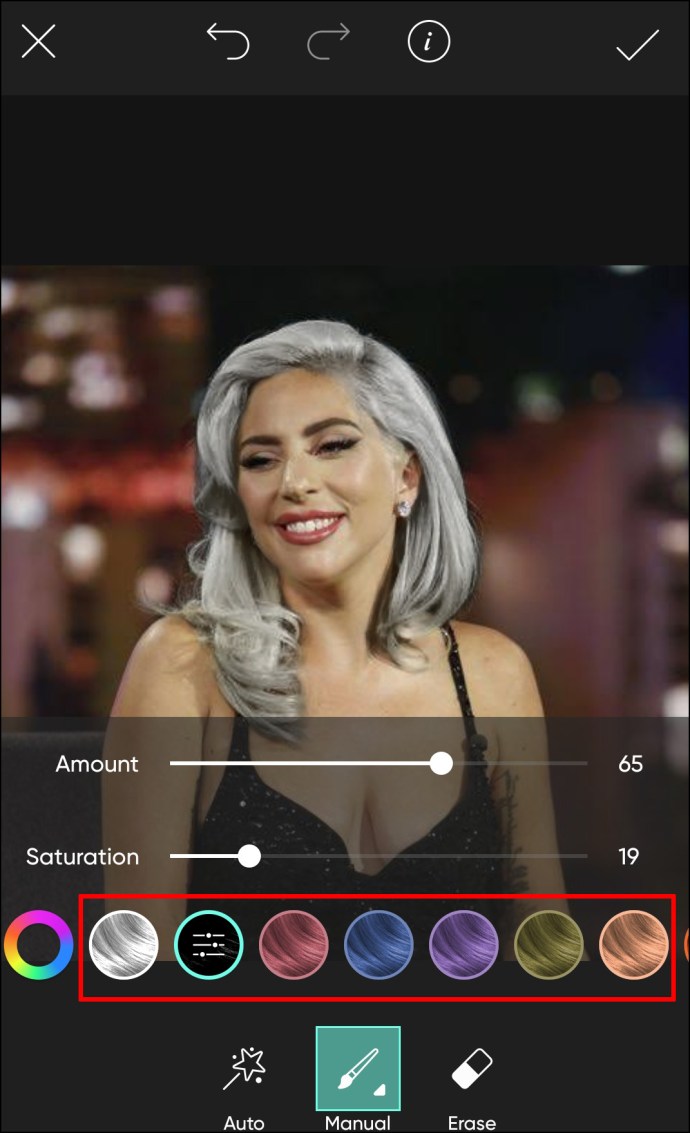
- แอปจะตรวจจับบริเวณเส้นผมของภาพถ่ายโดยอัตโนมัติ คุณจึงไม่จำเป็นต้องเลือกทรงผมด้วยตนเอง
- ทำการปรับเฉดสี คุณสามารถแก้ไขขนาด ความทึบ และความแข็งของแปรงได้ นี่คือสิ่งที่แต่ละเครื่องมือทำ:
- ขนาด – เพิ่มหรือลดขนาดแปรง
- ความทึบ – ปรับความโปร่งใสของแปรงหรือเฉดสี
- ความแข็ง – ปรับขอบแปรงให้แข็งขึ้นหรือนุ่มขึ้น
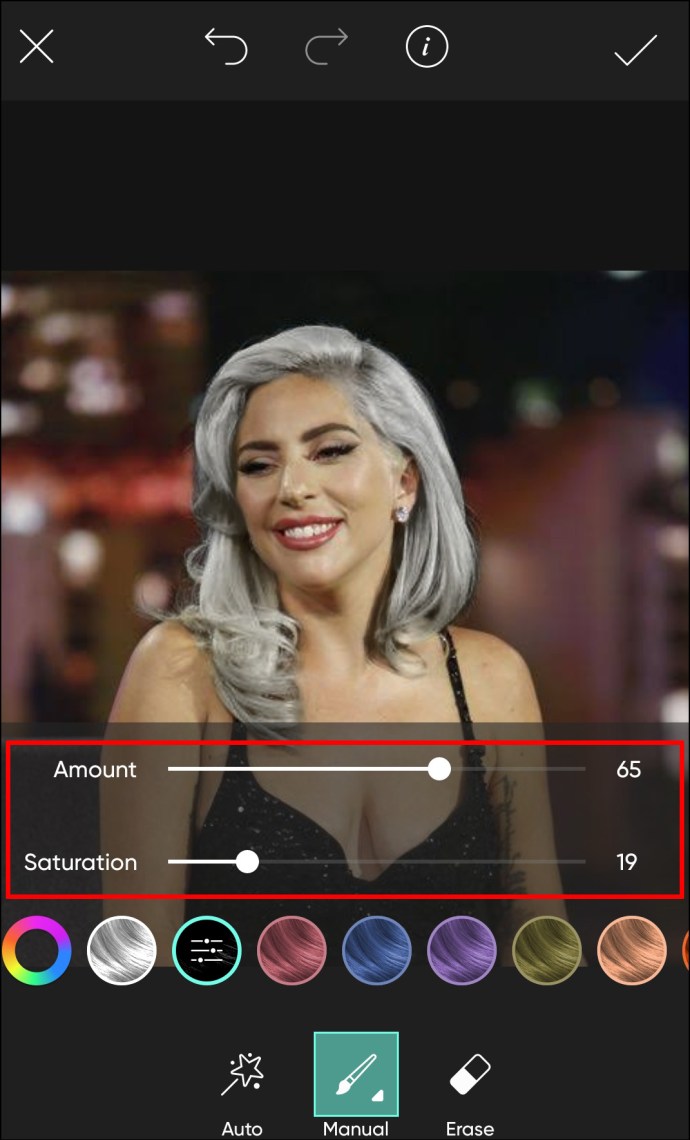
- ลบข้อผิดพลาดโดยใช้เครื่องมือยางลบ
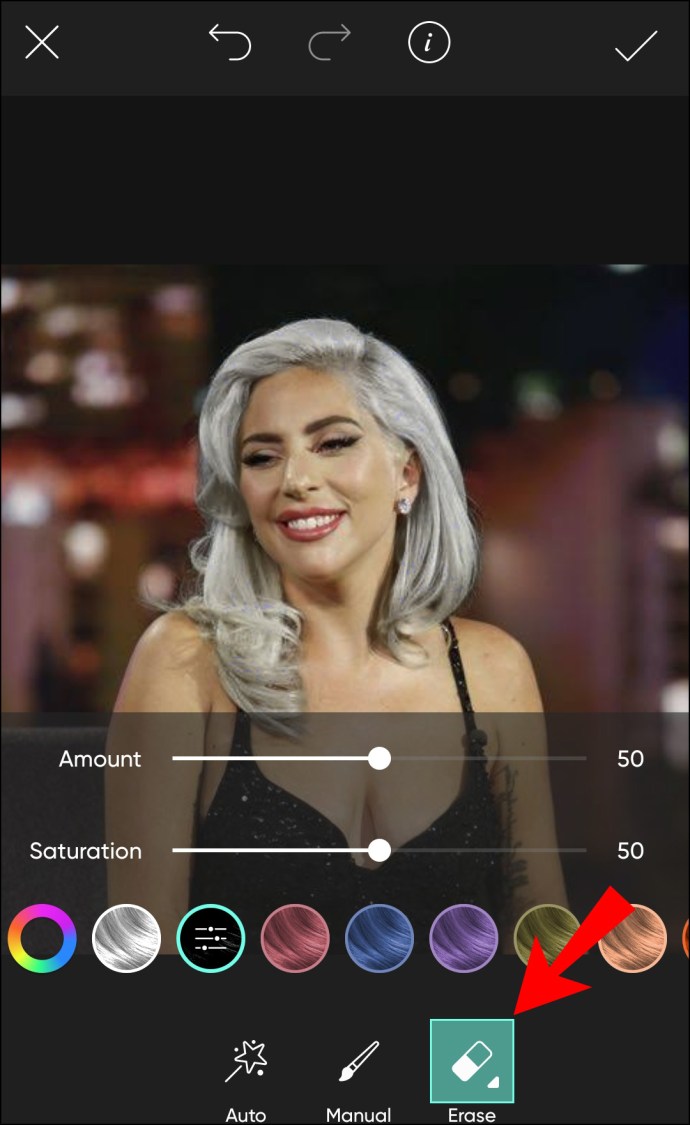
- ใช้การเปลี่ยนแปลงกับรูปภาพโดยแตะที่เครื่องหมายถูกที่มุมขวาบนของหน้าจอ
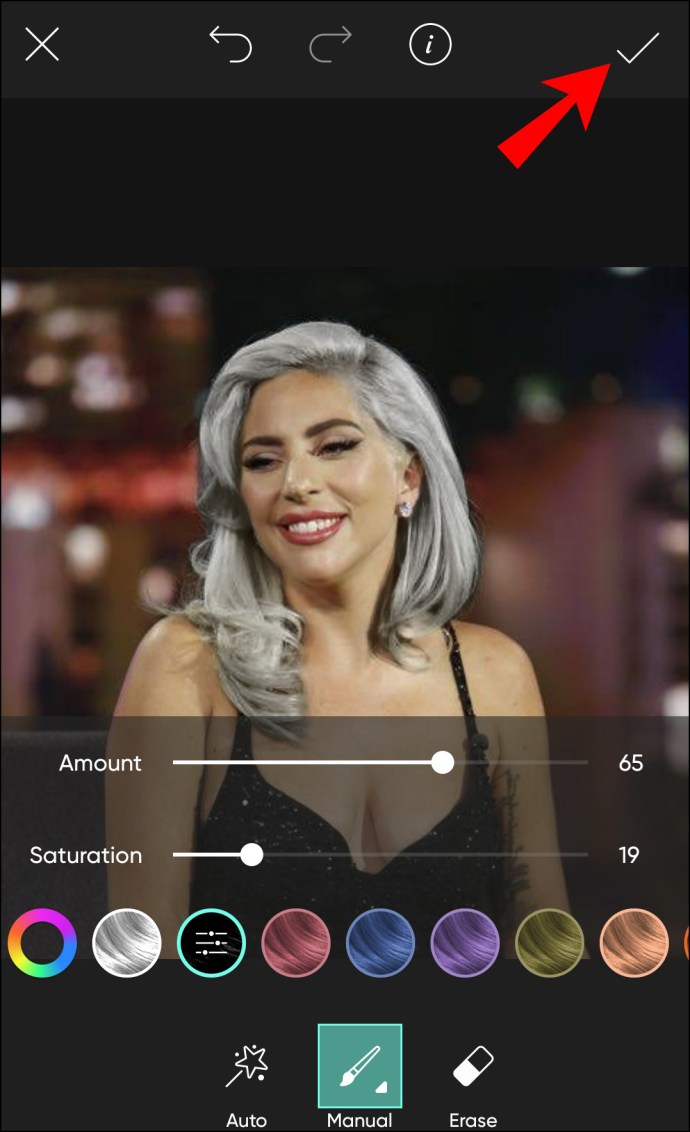
- แตะที่ลูกศรชี้ไปทางขวาที่มุมขวาบนเพื่อแชร์หรือบันทึกรูปภาพ คุณยังสามารถแตะที่ไอคอนแชร์และรูปภาพจะถูกบันทึกลงในแกลเลอรีของโทรศัพท์ของคุณโดยอัตโนมัติ

วิธีเปลี่ยนสีผมใน Picsart บนแอพ iPhone
หากคุณเคยอยากลองทรงผมที่โฉบเฉี่ยวและสดใสมาซักพักแล้ว แต่ไม่กล้าลองทำจริงๆ แล้วล่ะก็ ไม่มีอะไรจะหยุดคุณได้ในตอนนี้ สิ่งที่ต้องทำคือทำให้แอป Picsart ทำงานบน iPhone ของคุณ และคุณสามารถทดสอบรูปลักษณ์ใหม่ทั้งหมดที่คุณต้องการ
เพียงทำตามขั้นตอนด้านล่าง:
- เปิดแอป Picsart และเข้าสู่ระบบหรือดาวน์โหลดแอป Picsart จาก App Store และลงทะเบียนด้วยบัญชีใหม่
- เริ่มโครงการใหม่โดยแตะที่วงกลมสีม่วงที่มีกากบาทสีขาวในเมนูด้านล่าง
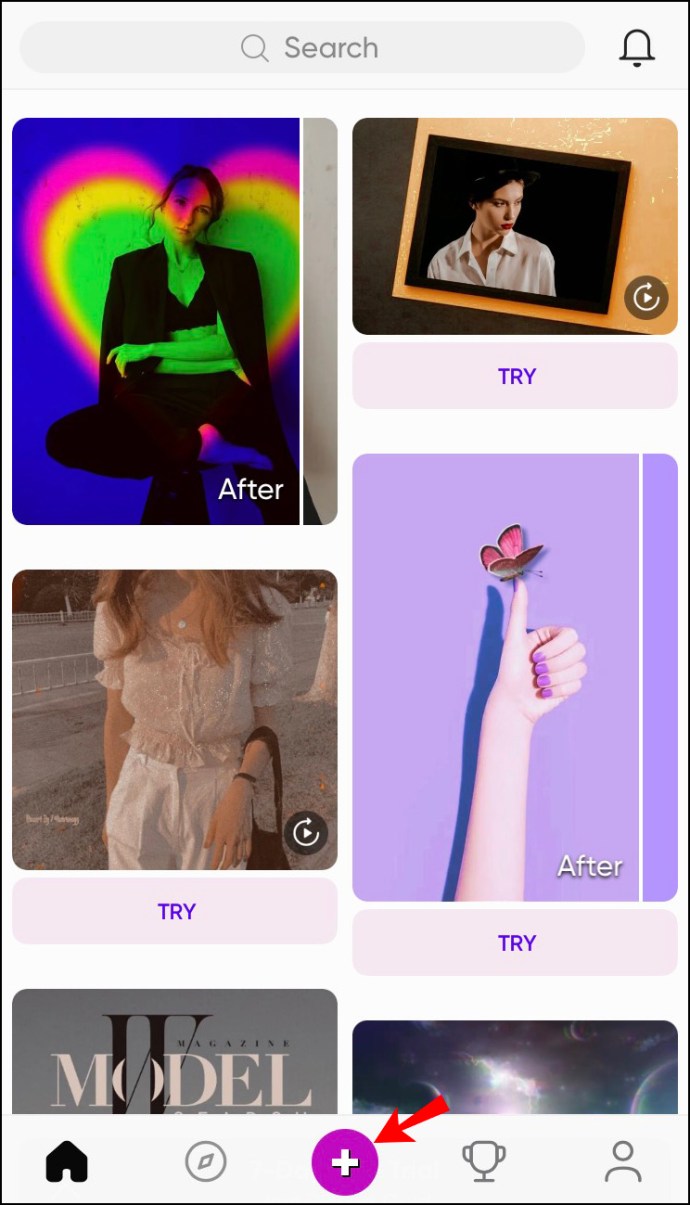
- เลือกรูปภาพจากส่วน "รูปภาพ" หรือแตะ "รูปภาพทั้งหมด" เพื่อเลือกรูปภาพจากแกลเลอรี iPhone ของคุณ
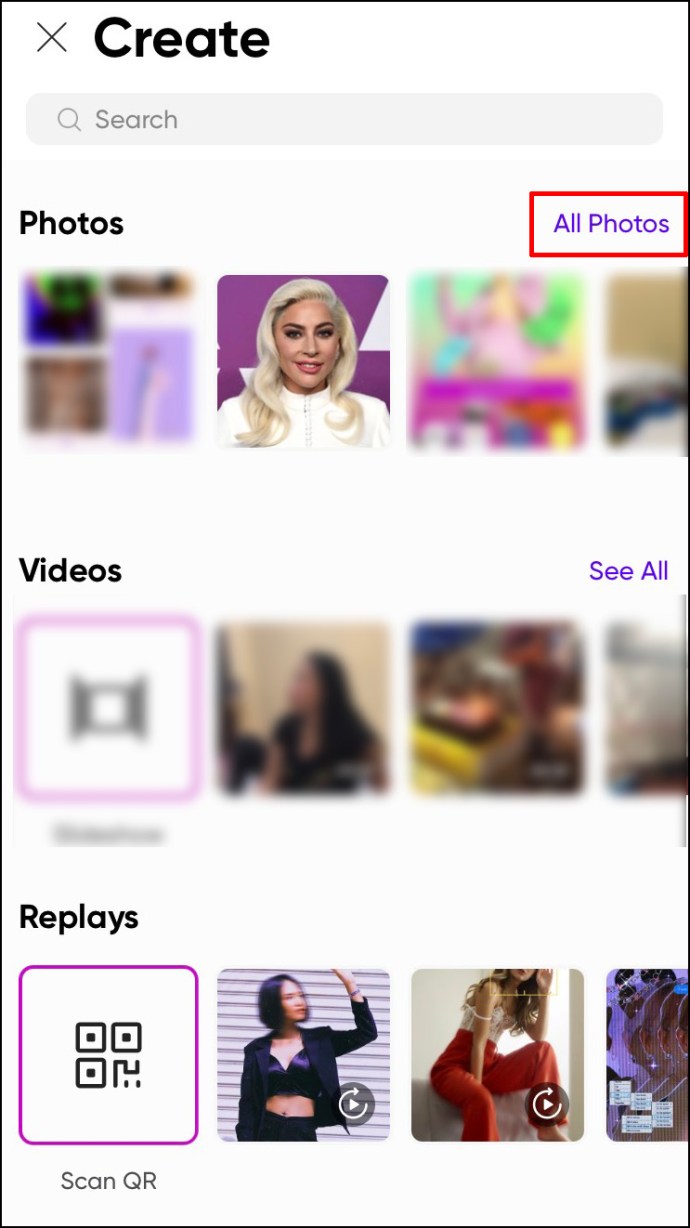
- รูปภาพจะปรากฏในอินเทอร์เฟซใหม่ แตะที่เครื่องมือ “รีทัช” จากเมนูแถบเครื่องมือ โปรดทราบว่าเครื่องมือนี้อาจยังคงปรากฏเป็น "Beautify" ในบางเวอร์ชัน ไม่ว่าจะด้วยวิธีใด มันคือไอคอนที่มีหัวของผู้หญิงและผมของเธอเป็นประกาย
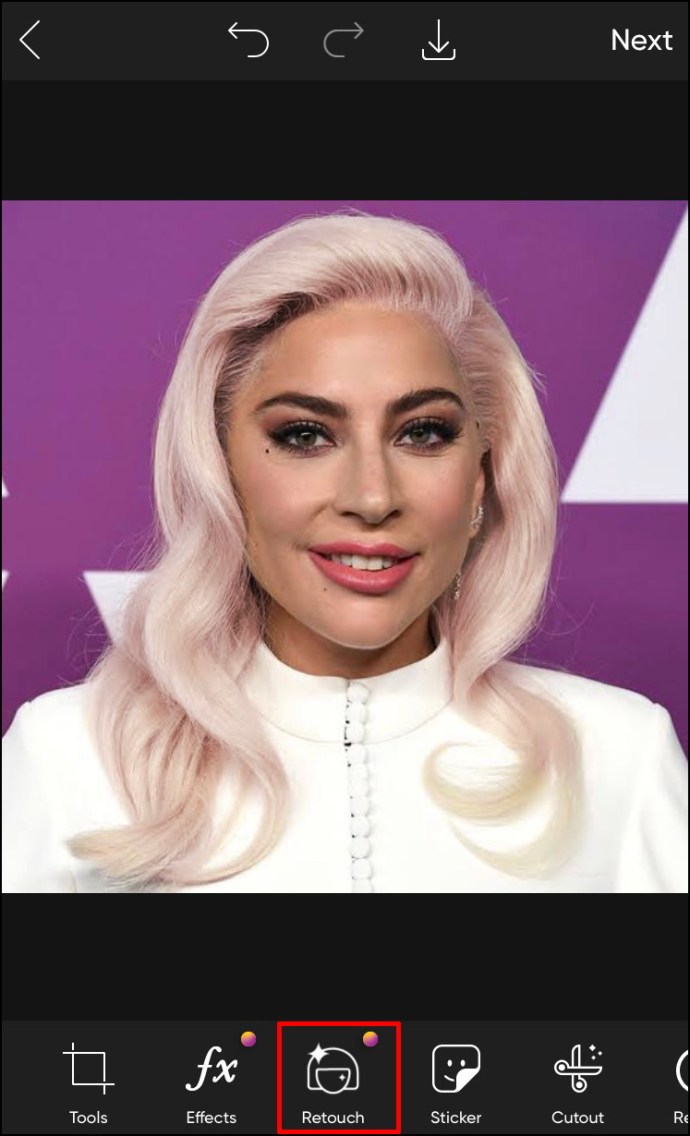
- เลื่อนไปทางขวาในแถบเครื่องมือ Beautify แล้วเลือกไอคอน "สีผม"
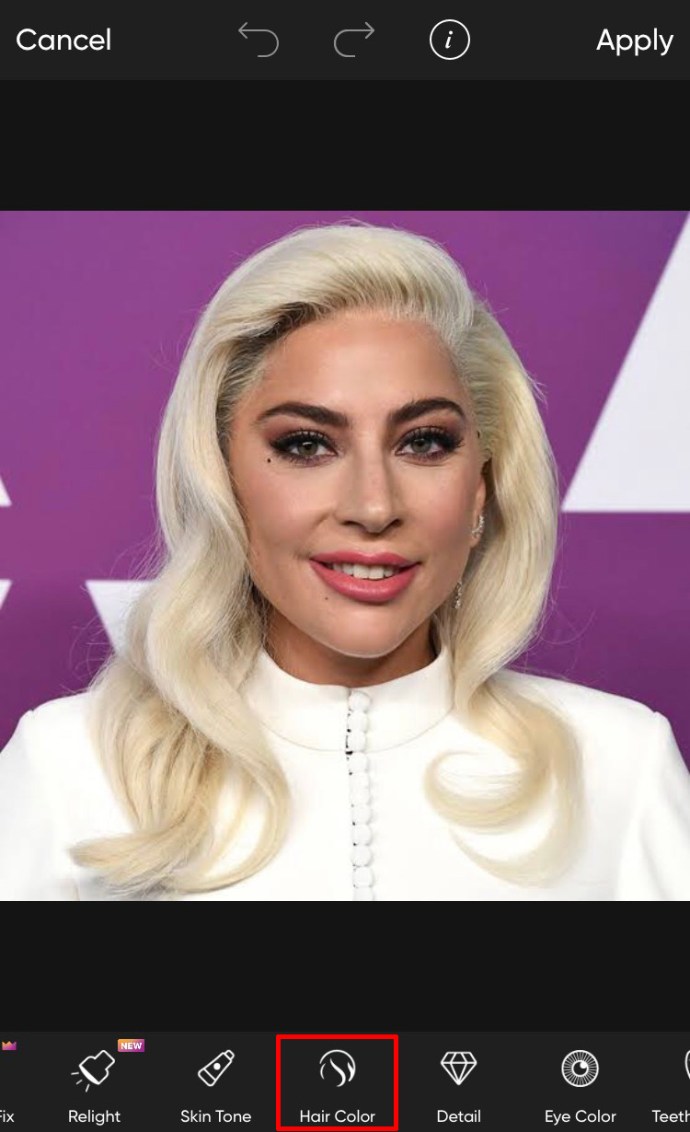
- คุณจะเห็นเฉดสีและสีที่ใช้กับผมของรูปภาพ เพียงแค่หาเฉดสีที่คุณชอบแล้วแตะที่มัน
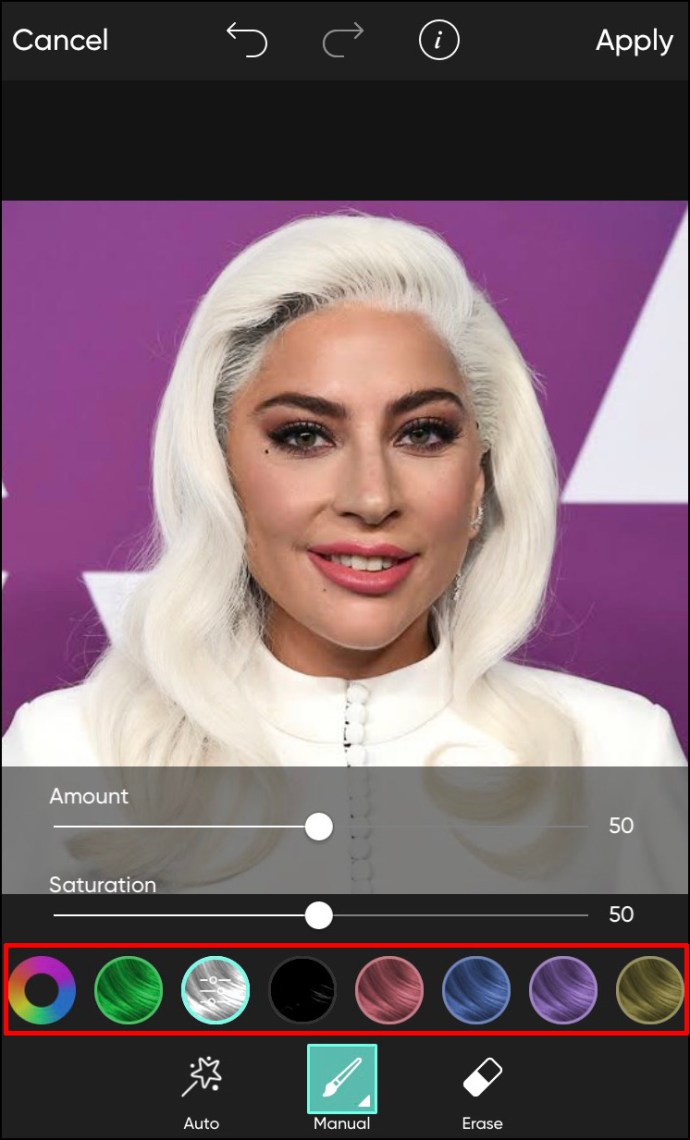
- แอปจะตรวจจับบริเวณเส้นผมโดยอัตโนมัติ คุณจึงไม่ต้องดำเนินการด้วยตนเอง ทำการปรับเปลี่ยนโดยแก้ไขขนาด ความทึบ และความแข็งของแปรง นี่คือเครื่องมือสำหรับคุณ:
- ขนาด – เพิ่มหรือลดขนาดแปรง
- ความทึบ – ปรับความโปร่งใสของแปรงหรือเฉดสี
- ความแข็ง – ปรับขอบแปรงให้นุ่มขึ้นหรือแข็งขึ้น
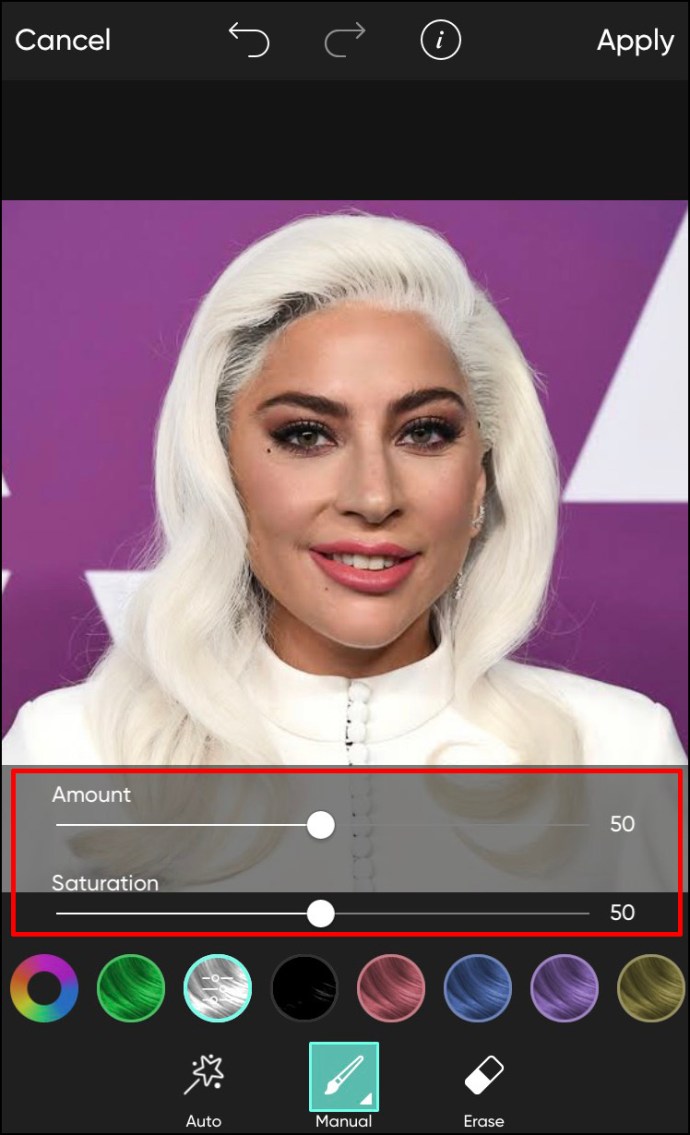
- ใช้เครื่องมือยางลบเพื่อลบข้อผิดพลาด
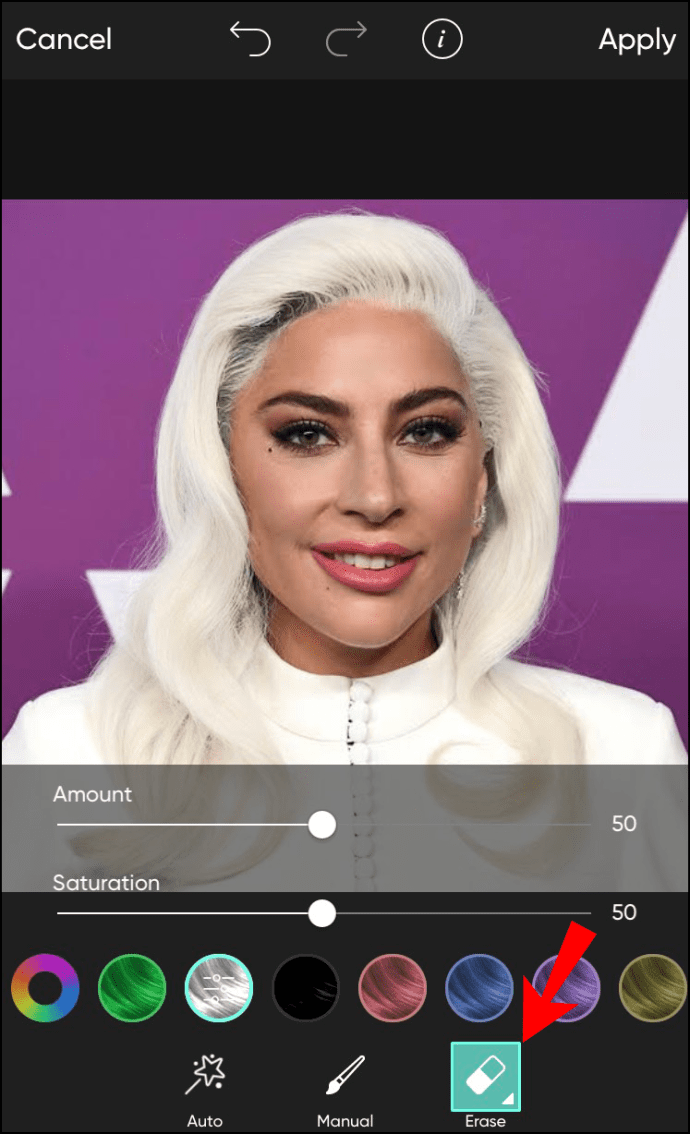
- แตะที่ "ใช้" ที่มุมบนขวาของหน้าจอเพื่อใช้การเปลี่ยนแปลง
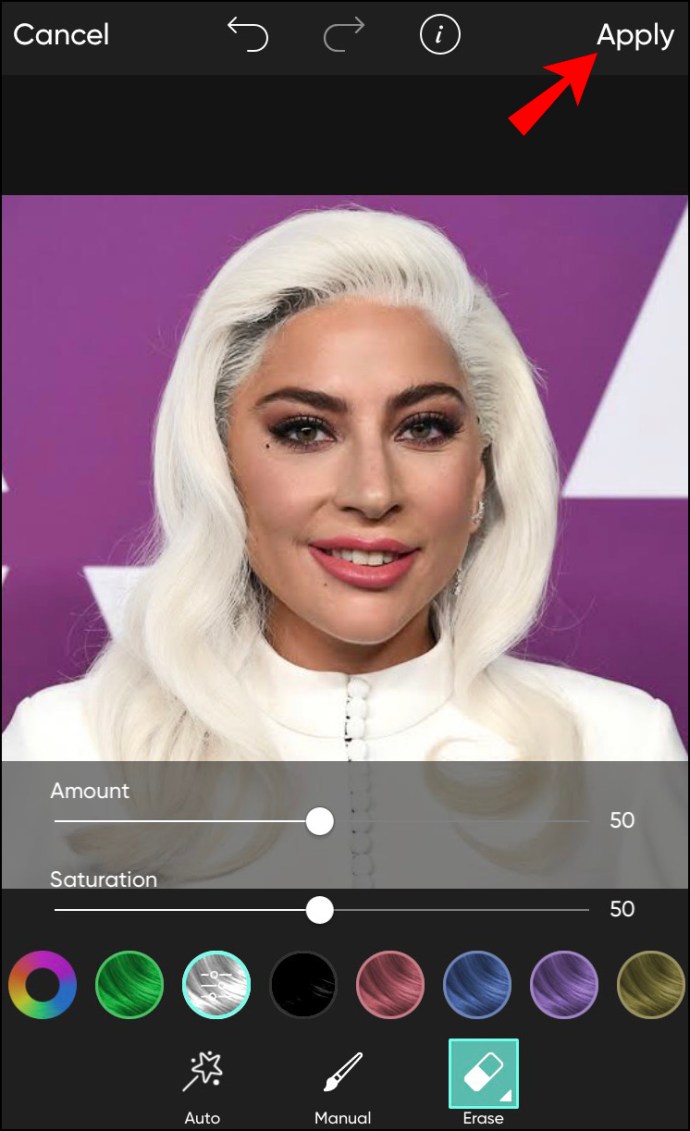
- บันทึกภาพโดยแตะที่ลูกศรที่ชี้ไปทางขวาหรือเลือกไอคอนแชร์
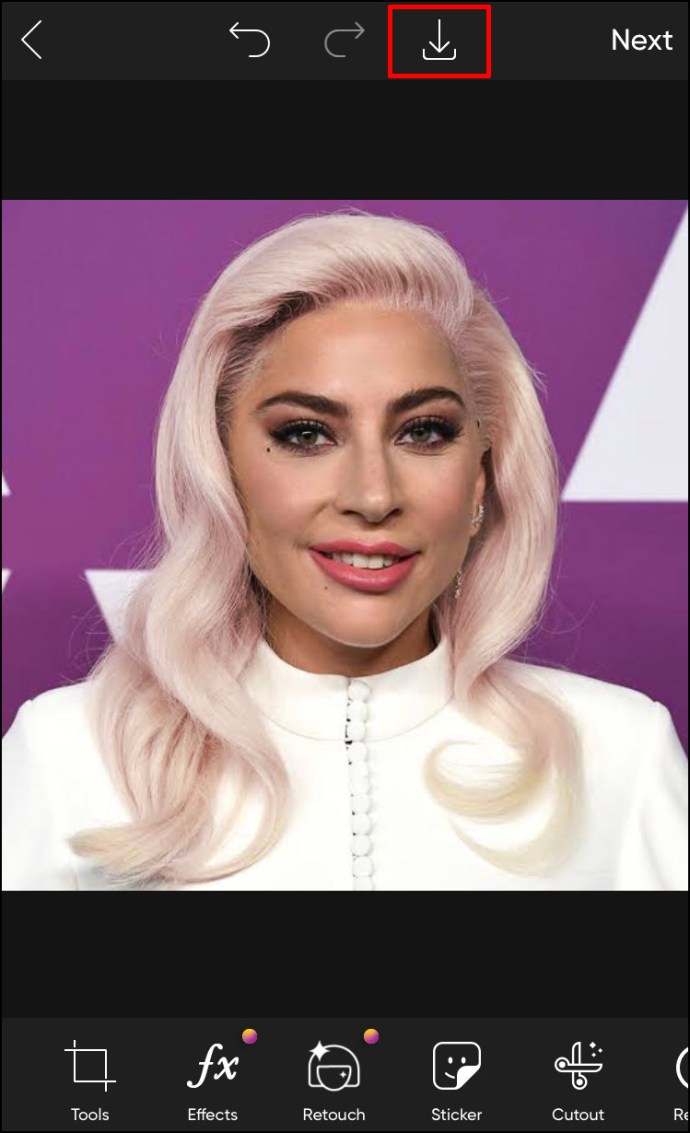
วิธีเปลี่ยนสีผมใน Picsart ใน Windows
แอพมือถือ Picsart มาพร้อมกับคุณสมบัติมากมายที่เวอร์ชั่นเดสก์ท็อปไม่มี โดยคุณสมบัติเปลี่ยนสีผมเป็นหนึ่งในนั้น หากคุณพยายามเข้าถึงเครื่องมือนี้จากเวอร์ชันเดสก์ท็อป เว็บไซต์จะแจ้งให้คุณดาวน์โหลดแอปบนอุปกรณ์เคลื่อนที่
- ไปที่ www.picsart.com และลงชื่อเข้าใช้บัญชีของคุณ หากคุณไม่มีบัญชี ให้คลิกที่ปุ่ม "ลงทะเบียน" ที่มุมขวาบนของหน้าจอ เลือกลงทะเบียนด้วยบัญชี Google หรือ Facebook ของคุณ หรือป้อนที่อยู่อีเมลและรหัสผ่าน กระบวนการนี้ใช้เวลาไม่กี่วินาที และการสร้างบัญชีนั้นไม่มีค่าใช้จ่าย
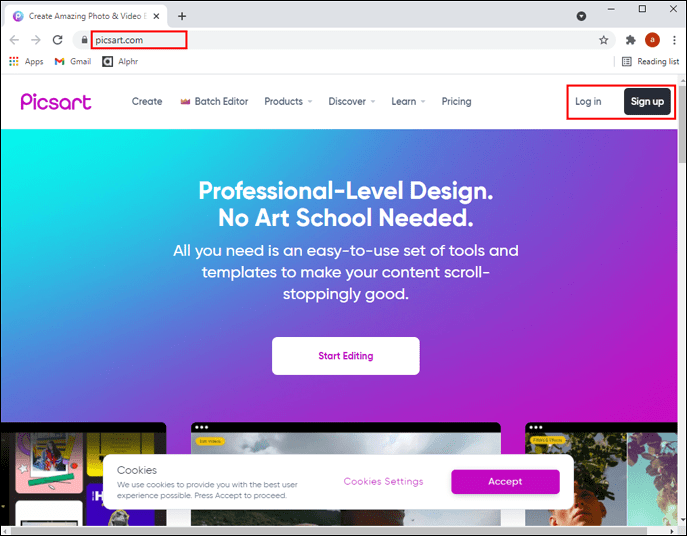
- วางเมาส์เหนือแท็บ "ผลิตภัณฑ์" ในเมนูหลัก แล้วคลิก "ดูทั้งหมด" ใต้ส่วน "โปรแกรมแก้ไขรูปภาพ"
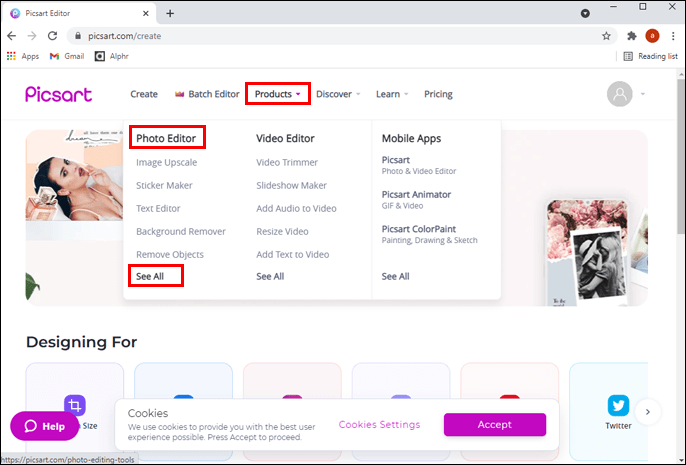
- ค้นหาและเปิดเครื่องมือ "เปลี่ยนสีผม" ควรเป็นรายการแรกในรายการ
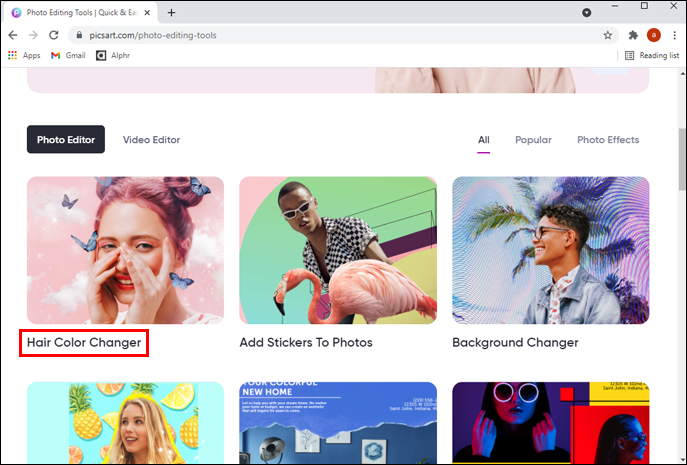
- คลิกที่ปุ่ม “เปลี่ยนสีผม”
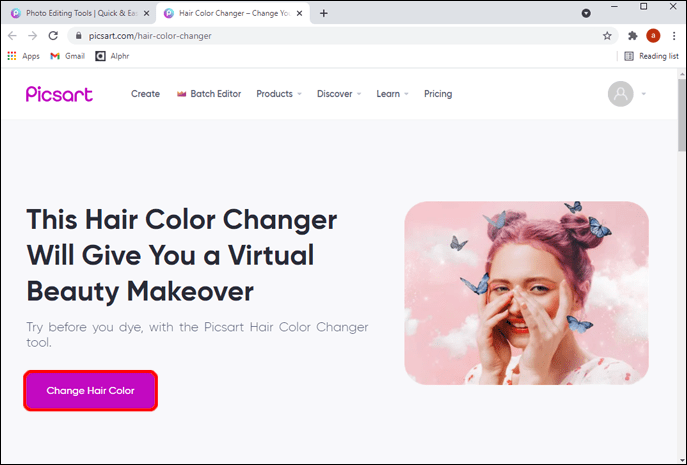
- หน้าต่างป๊อปอัปใหม่จะเปิดขึ้นพร้อมรหัส QR สามรหัสที่คุณสามารถสแกนเพื่อติดตั้งแอปบน iPhone, Android หรือโทรศัพท์ Microsoft
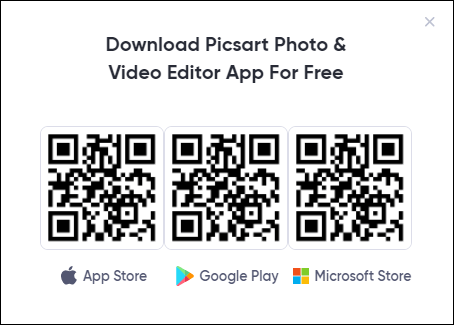
หากคุณเป็นผู้ใช้ Mac คุณสามารถดาวน์โหลดแอป Picsart จาก App Store และทำตามคำแนะนำเดียวกับที่ให้ไว้ในหัวข้อ “วิธีการเปลี่ยนสีผมใน Picsart บนแอพ iPhone” สำหรับผู้ใช้ Windows แอป Microsoft Store ยังไม่มีคุณลักษณะ "เปลี่ยนสีผม" ที่รวมอยู่ในการเขียนนี้ ขออภัย แอปเวอร์ชัน Play Store ยังไม่พร้อมใช้งานบน Windows
เปลี่ยนสีผมของคุณในเลเยอร์ – Android และ iPhone
ราวกับว่าการเปลี่ยนเฉดสีผมนั้นไม่เจ๋งพอ Picsart ยังให้คุณเพิ่มเฉดสีเพื่อให้ดูมีสไตล์ยิ่งขึ้น แม้ว่าการบรรลุผลจะซับซ้อนกว่าเล็กน้อย แต่ผลลัพธ์ก็น่าพอใจมาก ไม่ว่าคุณจะแค่เล่นๆ หรือพยายามเปลี่ยนรูปลักษณ์ใหม่อย่างจริงจัง
ทำตามขั้นตอนด้านล่างเพื่อเปลี่ยนสีผมเป็นเลเยอร์บน Picsart:
- เปิดแอป Picsart บนโทรศัพท์ของคุณ
- เริ่มโครงการใหม่โดยแตะที่ไอคอนเครื่องหมายบวกสีขาวตรงกลางเมนูหลัก
- เลือกรูปภาพจากแกลเลอรีที่คุณต้องการใช้งาน
- ค้นหาตัวเลือก "ตัดผม" ในเมนูแล้วแตะที่ไอคอนเพื่อเลือกทรงผมของคุณ
- ติดตามโครงร่างผมโดยใช้เครื่องมือ คุณสามารถปรับขนาดปลายการติดตามโดยคลิกที่ลูกศรสีขาวที่มุมของไอคอน "เค้าร่าง" และนำแถบเลื่อนขนาดขึ้นมา พยายามให้แม่นยำในการเลือกพื้นผิวของเส้นผม อย่างไรก็ตาม ไม่จำเป็นต้องเลือกผมที่หลงทางทุกเส้น
- เมื่อคุณเลือกเสร็จแล้ว ให้แตะที่ลูกศรที่ด้านบนขวา จากนั้นแตะ "ถัดไป"
- บันทึกรูปภาพลงในโทรศัพท์ของคุณ
- เริ่มโปรเจ็กต์ทำผมใหม่ด้วยรูปภาพต้นฉบับที่แก้ไขในขั้นตอนก่อนหน้า
- เลื่อนไปทางขวาของเมนูด้านล่างแล้วแตะ "เพิ่มรูปภาพ"
- เพิ่มรูปภาพที่ตัดออกที่คุณเพิ่งสร้างขึ้น
- คัตเอาท์จะอยู่บนพื้นหลังโปร่งใส สิ่งที่คุณต้องทำคือปรับขนาดหรือจัดตำแหน่งภาพใหม่เพื่อให้สอดคล้องกับเส้นผมบนภาพถ่ายต้นฉบับ ปรับทุกด้านเพื่อให้คัตเอาท์มีขนาดเท่ากับอันด้านล่าง
- ในที่สุดก็ถึงเวลาเปลี่ยนสีผม เลื่อนไปทางขวาของเมนูด้านล่างและแตะที่ตัวเลือก "ปรับ"
- แตะที่ "ฮิว" และปรับโทนเสียงที่คุณต้องการ
- แตะ "สมัคร"
- คุณสามารถปรับรูปลักษณ์เพิ่มเติมได้โดยเล่นกับความอิ่มตัว การปรับขนาด การทำให้สว่างขึ้น หรือการผสม คุณสามารถค้นหาเครื่องมือเหล่านี้ได้ในเมนูด้านล่าง
- บันทึกรูปภาพของคุณหรือแชร์กับเพื่อน ๆ โดยแตะ "ถัดไป" โปรดทราบว่าปุ่ม "ถัดไป" อาจถูกแทนที่ด้วยลูกศรชี้ไปทางขวาในบางเวอร์ชันของแอป
จัดแต่งทรงผมด้วย Picsart
ต้องขอบคุณ Picsart ที่ทำให้คุณไม่ต้องผูกมัดกับการทำสีผมใหม่ที่เสี่ยงอันตรายในร้านทำผมอีกต่อไป รู้สึกปลอดภัยเมื่อรู้ว่าคุณสามารถระบุได้ว่าสีผมที่คุณต้องการเหมาะกับคุณหรือไม่โดยการทดสอบในแอปก่อน Picsart เป็นแอปที่เยี่ยมมากสำหรับการลองทรงผมแบบต่างๆ แม้กระทั่งทรงผมที่เรียงเป็นชั้นๆ หวังว่าบทความนี้จะตอบทุกคำถามของคุณเกี่ยวกับวิธีการเปลี่ยนสีผมใน Picsart
คุณชอบทดลองสีผมอะไรมากที่สุด? แอพ Picsart ช่วยคุณตัดสินใจเกี่ยวกับรูปลักษณ์ใหม่หรือไม่? แบ่งปันความคิดและประสบการณ์ของคุณในส่วนความคิดเห็นด้านล่าง